JVC TH-BD50 Manuel utilisateur
PDF
Télécharger
Document
SYSTÈME MULTIMÉDIA EN RÉSEAU TH-BD50 Comprenant XV-THBD50, SP-THBD50F, SP-THBD50C et SP-THBD50W MANUEL D'UTILISATION LVT2099-006A [E] Précautions, mises en garde et avis divers ATTENTION Pour réduire le risque de choc électrique, d'incendie, etc. : 1. Ne retirez pas les vis ni les capots et n'ouvrez pas le boîtier. 2. N'exposez pas cet appareil à la pluie ou à l'humidité. ATTENTION La touche Marche/Arrêt 1/' quelle que soit sa position, ne coupe pas l'alimentation principale. Sortez la fiche de la prise électrique pour couper complètement l'alimentation de l'appareil (le témoin de veille s'éteint). Lorsque la fiche d'alimentation (ou un coupleur) sert à débrancher l'appareil, elle doit être facilement accessible. • Lorsque le système est en veille, le témoin de veille est allumé en rouge. • Lorsque le système est en marche, le témoin de veille est éteint. L'alimentation peut être commandée à distance. ATTENTION • N'obstruez pas les ouvertures d'aération. (Si les ouvertures d'aération sont obstruées par un magazine, un vêtement ou autre, la chaleur ne pourra pas s'échapper.) • Ne posez pas sur l'appareil des sources de flamme nue telles que des bougies allumées. • Lors de la mise au rebut des piles, tenez compte des problèmes environnementaux et respectez la loi et les réglementations régissant la mise au rebut des piles. • N'exposez pas l'appareil à la pluie, l'humidité, des projections d'eau ou des éclaboussures, et ne posez aucun objet rempli de liquide tel qu'un vase sur l'appareil. 2 IMPORTANT POUR LES PRODUITS LASER 1. PRODUIT LASER DE CLASSE 1 2. ATTENTION : n'ouvrez pas le couvercle ni le boîtier. Aucune pièce de cet appareil n'est susceptible d'être réparée par l'utilisateur ; confiez l'entretien à des personnes qualifiées. 3. ATTENTION : RAYONNEMENT LASER VISIBLE ET INVISIBLE DE CLASSE 3B EN CAS D'OUVERTURE. ÉVITEZ TOUTE EXPOSITION AU FAISCEAU. 4. REPRODUCTION DE L'ÉTIQUETTE : ÉTIQUETTE D'AVERTISSEMENT PLACÉE À L'INTÉRIEUR DE L'APPAREIL. CAUTION CLASS 3B VISIBLE AND INVISIBLE LASER RADIATION WHEN OPEN. AVOID EXPOSURE TO THE BEAM. ADVARSEL KLASSE 3B SYNLIG OG USYNLIG LASERSTRÅLING VED ÅBNING. UNDGÅ UDSAETTELSE FOR STRÅLING. ADVARSEL KLASSE 3B SYNLIG OG USYNLIG LASERTSRÅLING NÅR DEKSEL ÅPENS. UNNGÅ EKSPONERING FOR STRÅLEN. VARNING KLASS 3B SYNLIG OCH OSYNLIG LASERSTRÅLNING NÄR DENNA DEL ÄR ÖPPNAD. STRÅLEN ÄR FARLIG. VARO AVATTAESSA OLET ALTTIINA LUOKAN 3B NÄKYVÄÄ JA NÄKYMÄTÖNTÄ LASERSÄTEILYLLE VARO ALTISTUMISTA SÄTEELLE. VORSICHT SICHTBARE UND UNSICHTBARE LASERSTRAHLUNG KLASSE 3B, WENN ABDECKUNG GEÖFFNET. NICHT DEM STRAHL AUSSETZEN. Informations à l'attention des utilisateurs concernant la mise au rebut des appareils en fin de vie et des piles usagées Produits Vue de face de l'unité principale et des enceintes Pour plus d'informations sur les points de collecte et le recyclage de ces produits, contactez votre mairie, votre déchetterie ou le magasin où vous avez acheté le produit. Des amendes peuvent être infligées en cas de mise au rebut incorrecte de ces produits, conformément à la législation nationale. Mur ou ostacle ATTENTION • N'exposez pas la pile à une chaleur excessive, telle que les rayons directs du soleil, les flammes, etc. [Union européenne] Les appareils électriques et électroniques ainsi que les piles portant ce symbole ne doivent pas être jetés avec les déchets ménagers à la fin de leur cycle de vie. Ils doivent être rapportés au point de collecte approprié pour le recyclage des équipements électriques et électroniques, où ils seront traités, récupérés et recyclés de manière adéquate, conformément à la législation nationale et aux directives 2002/96/CE et 2006/66/CE. En mettant correctement au rebut ces produits, vous contribuerez à la préservation des ressources naturelles et à la prévention des effets négatifs potentiels sur l'environnement et la santé humaine qui pourraient survenir dans le cas contraire. Vue latérale de l'unité principale Avant Introduction Précautions à prendre pour garantir une ventilation adéquate Pour prévenir tout risque de choc électrique et d'incendie et éviter d'endommager l'appareil, respectez les instructions suivantes. Dessus/avant/arrière/côtés : prévoyez un espace minimal suffisant (voir les dimensions indiquées ciaprès). Dessous : posez l'appareil sur une surface plane. Pour une bonne ventilation, placez l'appareil sur un socle d'au moins 10 cm de haut afin de faciliter la circulation de l'air. Par ailleurs, veillez à ce que la circulation de l'air soit la plus homogène possible. (Utilisateurs professionnels) Si vous voulez vous débarrasser de ce produit, visitez notre site web www.jvc-europe.com afin d'obtenir des informations sur sa reprise. [Pays ne faisant pas partie de l'Union européenne] Ces symboles valent uniquement pour l'Union européenne. Si vous voulez vous débarrasser de ces produits, veillez à respecter la législation nationale applicable ou les autres règles en vigueur dans votre pays concernant le traitement des équipements électriques et électroniques en fin de Batterie vie et des piles usagées. Avis La mention Pb figurant en dessous du symbole des piles indique que cette pile contient du plomb. 3 Cher(ère) client(e), Cet appareil est conforme aux directives et normes européennes en vigueur concernant la compatibilité électromagnétique et la sécurité électrique. Représentant européen de Victor Company of Japan, Limited : JVC Technical Services Europe GmbH Postfach 10 05 04 61145 Friedberg Allemagne 4 z z z z De même que le système CSS (Content Scramble System) protège le contenu des DVD, le système AACS (Advanced Access Content System) protège le contenu des disques Blu-ray ; les contenus ainsi protégés sont donc soumis à certaines restrictions en termes de lecture, de sortie de signal analogique, etc. Le fonctionnement de cet appareil et les restrictions concernant son utilisation peuvent varier selon la date de votre achat, car ces restrictions peuvent être adoptées et/ou modifiées par la technologie AACS après la production de cet appareil. De plus, les technologies BD-ROM Mark et BD+ sont également utilisées en tant que systèmes de protection du contenu pour le format Bluray, ce qui implique certaines restrictions pour les contenus protégés par BD-ROM Mark et/ou BD+, notamment en termes de lecture. Pour obtenir des informations complémentaires sur les technologies AACS, BD-ROM Mark et BD+ ou sur ce produit, contactez un service après-vente agréé. De nombreux DVD et BD-ROM sont encodés avec une protection contre la copie. En conséquence, vous devez raccorder votre lecteur directement à votre téléviseur, et non à un magné-toscope. Le raccordement à un magnétoscope génère en effet une image déformée pour les disques protégés contre la copie. Ce produit est doté d’une technologie de protection des droits d’auteur protégée par des brevets américains et d’autres droits sur la propriété intellectuelle. L’utilisation de cette technologie de protection des droits d’auteur doit faire l’objet d’une autorisation par Macrovision et est exclusivement réservée à un usage domestique et à d’autres types de visionnage limités, sauf autorisation expresse de Macrovision. Les opérations d’ingénierie inverse et de démontage sont interdites. Conformément aux lois sur les droits d’auteur en vigueur aux États-Unis et dans d’autres pays, l’enregistrement, l’utilisation, la diffusion, la distribution ou la révision sans autorisation d’émissions télévisées, de cassettes vidéo, de BD-ROM, de DVD, de CD et d’autres contenus peut engager votre responsabilité civile et/ou criminelle. Licenses Java et tous les logos et marques Java sont des marques de commerce ou des marques déposées de Sun Microsystems, Inc. aux États-Unis et dans d'autres pays. Fabriqué sous licence de Dolby Laboratories. Dolby, Pro Logic, et le symbole représentant un double D sont des marques de commerce de Dolby Laboratories. 7,333,929; 7,212,872 et d’autres brevets américains et internationaux déposés et en attente. DTS est une marque déposée et les logos et le symbole DTS, ainsi que DTS-HD et DTS-HD Master Audio l Essential sont des marques de commerce de DTS, Inc. © 1996-2008 DTS, Inc. Tous droits réservés. Introduction Remarques sur les droits d’auteur HDMI, le logo HDMI et High-Definition Multimedia Interface sont des marques de commerce ou des marques déposées de HDMI licensing LLC. Le logo “BD-LIVE” est une marque de commerce de la Blu-ray Disc Association. “DVD Logo” est une marque de commerce de DVD Format/Logo Licensing Corporation. “x.v.Colour” est une marque de commerce de Sony Corporation. “Blu-ray Disc” est une marque de commerce. “BONUSVIEW” est une marque de commerce de la Blu-ray Disc Association. Cet appareil est fourni sous licence en vertu des licences du portefeuille de brevets AVC et VC-1 à des fins d’utilisation personnelle et non commerciale par un consommateur en vue de (i) encoder des vidéos conformément aux standards AVC et VC-1 (“vidéos AVC/VC-1”) et/ou (ii) décoder des vidéos AVC/VC-1 ayant été encodées par un consommateur dans le cadre d’une activité personnelle et non commerciale et/ou ayant été obtenues auprès d’un fournisseur de vidéos autorisé sous licence à fournir des vidéos AVC/VC-1. Aucune licence n’est accordée ou n’est implicite pour toute autre utilisation. Pour toute information complémentaire, contactez MPEG LA, LLC. Visitez http://www.mpegla.com. “AVCHD” et le logo “AVCHD” sont des marques de commerce de Panasonic Corporation et de Sony Corporation. iPod est une marque d'Apple Inc. déposée aux ÉtatsUnis et dans d'autres pays. La mention « Made for iPod » signifie qu’un accessoire électronique a été conçu pour être connecté spécifiquement à un iPod et a obtenu une certification conforme aux normes de performance d’Apple. Apple n’est pas responsable du fonctionnement de cet appareil ou de sa conformité aux normes de sécurité et réglementaires. DivX est une marque déposée de DivX, Inc. et est utilisée sous licence. Elle est protégée par un ou plusieurs des brevets américains suivants : 7,295,673 ; 7,460,688 ; 7,519,574 ; 7,515,710. "Certifié DivX pour lire des vidéos DivX jusqu'à la résolution HD 1080p, y compris le contenu premium." Fabriqué sous licence selon les brevets américains 5,451,942; 5,956,674; 5,974,380; 5,978,762; 6,226,616; 6,487,535; 7,392,195; 7,272,567; 5 Table des matières Introduction . . . . . . . . . . . . . . . . . . .7-14 À propos du symbole . . . . . . . . . . . . . . . . .7 Écouter la musique de votre lecteur audio portatif . . . . . . . . . . . . . . . . . . . . . . . . . . . . . .28 Symboles utilisés dans ce manuel . . . . . . . . .7 Écouter le son de votre appareil Remarques sur les disques . . . . . . . . . . . . . . .7 Utilisation des prises HDMI IN . . . . . . . . . . .29 . . . . . . . . .28 Condensation d’humidité . . . . . . . . . . . . . . . . .7 Utilisation des prises DIGITAL AUDIO IN . . .29 Manipulation de l’appareil . . . . . . . . . . . . . . . .7 Raccordement de l'antenne . . . . . . . . . . . . . .29 Disques pouvant être lus . . . . . . . . . . . . . . . . .8 Code de région . . . . . . . . . . . . . . . . . . . . . . . .8 Opérations . . . . . . . . . . . . . . . . . . .30-40 Caractéristiques des disques BD-ROM . . . . . .9 Fonctions de lecture générales . . . . . . . .30-31 Remarques sur la compatibilité . . . . . . . . . . .10 Fonctions supplémentaires . . . . . . . . . . . . . .32 Configurations système spécifiques . . . . . . .10 - En cas d’affichage du menu d’un disque . . . . . . . . . . . . . . . . . . . . . . . . . .32 Avis important concernant le système couleur du téléviseur . . . . . . . . . . . . . . . . . . .10 - Mémoire de la dernière scène . . . . . . .32 Avis relatif au réglage de la langue . . . . . . . .10 - Recherche d’index . . . . . . . . . . . . . . . . .32 Panneau avant . . . . . . . . . . . . . . . . . . . . . . . .11 - Modification de la source audio Panneau arrire . . . . . . . . . . . . . . . . . . . . . . .12 - Utilisation du menu de recherche . . . . .33 Télécommande . . . . . . . . . . . . . . . . . . . . . . .13 Utilisation de la télécommande . . . . . . . . . . .13 - Utilisation des touches de couleur (R, G, Y, B) . . . . . . . . . . . . . . . . . . . . . .33 Relier les haut-parleurs à l’unité . . . . . . . . . .14 - Économiseur d’écran . . . . . . . . . . . . . . .33 Installation du système . . . . . . . . . . . . . . . . .14 - Modification de l'affichage de la liste des contenus . . . . . . . . . . . . . . . . .33 Installation et configuration . . . . .15-29 Affichage des informations du disque à l’écran . . . . . . . . . . . . . . . . . . . . . . . . . . . . . .34 Raccordement de votre téléviseur . . . . . . . . .15 . . . . .33 Connexion HDMI . . . . . . . . . . . . . . . . . . . . . .16 Utilisation des fonctions BD-LIVE™ et BONUS VIEW™ avec les disques BD-Vidéo . . . .34-35 Connexion à internet . . . . . . . . . . . . . . . . . . .17 Lecture d’un film . . . . . . . . . . . . . . . . . . . . . .36 Réglage de la résolution . . . . . . . . . . . . .18-19 Avis concernant l'affichage des sous-titres DivX . . . . . . . . . . . . . . . . . . . . . . . . . . . . . . . .36 Sélectionner un mode sonore . . . . . . . . . . . .20 Ajuster les réglages de niveau de haut-parleur . . . . . . . . . . . . . . . . . . . . . . . . . .20 Écoute de musique . . . . . . . . . . . . . . . . . . . .37 Utilisation de la fonction de nuit . . . . . . . . . .20 Écoute de la radio . . . . . . . . . . . . . . . . . . . . .38 Utilisation de la fonction de veille programmée . . . . . . . . . . . . . . . . . . . . . . . . .20 Opérations RDS . . . . . . . . . . . . . . . . . . . . . .39 Utilisation d’une clé mémoire USB . . . . . . . .21 Options pendant la lecture d’un fichier photo en plein écran . . . . . . . . . . . . . . . . . . .40 Utilisation du menu d'accueil . . . . . . . . . . . . .21 Préréglage des stations de radio . . . . . . . . .38 Lecture d’un fichier photo . . . . . . . . . . . . . . .40 Réglages initiaux . . . . . . . . . . . . . . . . . . .22-26 6 - Fonctionnement général . . . . . . . . . . . .22 Référence . . . . . . . . . . . . . . . . . . . .41-47 - Menu [AFFICHAGE] . . . . . . . . . . . . . . .22 - Menu [LANGUE] . . . . . . . . . . . . . . . . . .23 Commande d’un téléviseur à l’aide de la télécommande fournie . . . . . . . . . . . . . . . . . .41 - Menu [AUDIO] . . . . . . . . . . . . . . . . . . .23 Codes des langues . . . . . . . . . . . . . . . . . . . .42 - Menu [VERROU] (Contrôle parental) . .24 Codes de région . . . . . . . . . . . . . . . . . . . . . .42 - Menu [RÉSEAU] . . . . . . . . . . . . . . . . . .25 Troubleshooting . . . . . . . . . . . . . . . . . . . .43-44 - Menu [AUTRES] . . . . . . . . . . . . . . . . . .26 Spécifications . . . . . . . . . . . . . . . . . . . . . .45-46 Lire à partir d’un iPod . . . . . . . . . . . . . . . .26-27 Avis concernant les logiciels open source . .47 Afin de garantir l’utilisation correcte de cet appareil, veuillez lire attentivement ce manuel d’utilisation et conservez-le pour vous y référer ultérieurement. Nettoyage des disques Les empreintes de doigts et la poussière sur le disque peuvent dégrader la qualité d’image et entraîner une distorsion du son. Avant la lecture, nettoyez le disque à l’aide d’un chiffon doux et propre. Essuyez le disque du centre vers l’extérieur. Introduction Introduction Ce manuel fournit des informations sur l’utilisation et la maintenance de votre lecteur. Si ce dernier nécessite une intervention, contactez un point de service après-vente agréé. À propos du symbole Le symbole “ ” peut apparaître sur votre écran de téléviseur durant le fonctionnement. Il signifie que la fonction décrite dans ce manuel n’est pas disponible avec ce support spécifique. Symboles utilisés dans ce manuel Remarque Indique des remarques et fonctionnalités spéciales. Astuce Présente des conseils et astuces pour faciliter la tâche. Une section dont le titre comporte l’un des symboles suivants ne s’applique qu’aux disques représentés par ce symbole. ALL Tous les disques répertoriés ci-dessous BD Disque BD-ROM DVD DVD-Vidéo, DVD-R/RW, +R/+RW en mode vidéo ou VR et finalisé AVCHD DVD-R/RW, +R/+RW au format AVCHD DivX Fichiers DivX ACD CD audio MP3 Fichiers MP3 WMA Fichiers WMA PHOTO Fichiers photo Remarques sur les disques Manipulation des disques Ne touchez pas la face de lecture des disques. Prenez le disque par les bords afin que vos empreintes de doigts ne marquent pas la surface. Ne collez jamais de papier ni de ruban adhésif sur le disque. Rangement des disques Après la lecture, rangez le disque dans son boîtier. N’exposez pas le disque aux rayons directs du soleil ni à des sources de chaleur et ne le laissez jamais dans une voiture garée en plein soleil. N’utilisez pas de solvants puissants tels que alcool, benzine, diluants, produits de nettoyage en vente dans le commerce ou vaporisateurs antistatiques destinés aux disques vinyle. Condensation d’humidité Ne faites jamais fonctionner cet appareil immédiatement après l’avoir transféré d’un endroit froid à un endroit chaud. Laissez-le éteint pendant deux ou trois heures. Si vous utilisez l’appareil dans une telle situation, vous risquez d’endommager les disques et les composants internes. Manipulation de l’appareil Lors du transport Conservez le carton et les emballages d’origine. Si vous devez transporter l’appareil, pour une protection maximale, emballez-le tel que vous l’avez reçu à sa sortie de l’usine. Entretien des surfaces extérieures • N’utilisez pas de liquides volatiles tels qu’un insecticide en aérosol à proximité de l’appareil. • Si vous frottez trop fort, vous risquez d’endommager la surface. • Ne laissez pas de produits en caoutchouc ou en plastique en contact prolongé avec l’appareil. Nettoyage de l’appareil Pour nettoyer le lecteur, utilisez un chiffon doux et sec. Si les surfaces sont très sales, utilisez un chiffon doux légèrement humidifié d’une solution détergente douce. N’utilisez pas de solvants puissants tels que alcool, benzine ou diluants, car ces derniers risquent d’endommager la surface de l’appareil. Entretien de l’appareil Ce lecteur est un appareil de précision à haute technologie. Si la lentille optique et les composants du lecteur sont sales ou usés, la qualité de l’image peut s’en trouver diminuée. Pour plus de détails, contactez votre service après-vente agréé le plus proche. 7 Disques pouvant être lus Disques Blu-ray - Disques tels que des films disponibles à l’achat ou à la location. - Disques BD-R/RE contenant des fichiers audio, DivX, MP3, WMA ou photo. DVD-VIDÉO Disques tels que des films disponibles à l’achat ou à la location. DVD-R - Mode vidéo et finalisé uniquement. - Les disques double couche sont également acceptés. - Format AVCHD - DVD-R contenant des fichiers audio, DivX, MP3, WMA ou photo. DVD-RW - Mode VR, mode vidéo et finalisé uniquement. - Format AVCHD - DVD-RW contenant des fichiers audio, DivX, MP3, WMA ou photo. "x.v.Color". • Selon leurs conditions d'enregistrement, il est possible que certains disques au format AVCHD ne puissent pas être lus. • Les disques au format AVCHD doivent être finalisés. • Le format "x.v.Color" offre une palette de couleurs plus vaste que les disques pour caméscope DVD normaux. Code de région Un code de région est indiqué à l'arrière de l'appareil. Ce dernier ne peut lire que les disques DVD ou BD-ROM de la même zone ou portant la mention "ALL" (Toutes zones). Notes: z Selon les caractéristiques du matériel d’enregistrement ou du CD-R/RW (ou DVD±R/RW) à proprement parler, certains CD-R/RW (ou DVD±R/RW) peuvent ne pas être lus par l’appareil. z Ne collez rien sur les faces (celle avec l’étiquette ou celle enregistrée) d’un disque. z N’utilisez pas de CD de forme irrégulière (par exemple, en forme de cœur ou octogonale). Cela pourrait entraîner des dysfonctionnements. z En fonction du logiciel d’enregistrement et de la finalisation, il est possible que certains disques enregistrés (CD-R/RW ou DVD±R/RW) ne puissent pas être lus. z Il est possible que les DVD±R/RW et CD-R/RW enregistrés à l’aide d’un ordinateur ou d’un enregistreur de CD/DVD puissent ne pas être lus si le disque est endommagé ou sale, ou si la lentille du lecteur présente de la poussière ou de la condensation. z Si vous enregistrez un disque à l’aide d’un ordinateur, même s’il est enregistré dans un format compatible, il existe une possibilité qu’il ne puisse pas être lu à cause des paramètres du logiciel d’application utilisé pour créer le disque. (Adressez-vous à l’éditeur du logiciel pour des informations plus détaillées.) z Pour obtenir une qualité de lecture optimale, ce lecteur nécessite que les disques et les enregistrements répondent à certaines normes techniques. Les DVD préenregistrés sont automatiquement conformes à ces normes. Il existe de nombreux types de formats de disques enregistrables (dont des disques CD-R contenant des fichiers MP3 ou WMA), et ces formats requièrent certaines conditions préexistantes pour que la lecture soit possible. z Veuillez noter qu’il est nécessaire d’avoir une autorisation pour télécharger des fichiers MP3 ou WMA et de la musique depuis internet. Notre société n’ayant pas le droit d’accorder une telle autorisation, cette dernière doit toujours être recherchée auprès du détenteur des droits d’auteur. z Ce lecteur prend en charge les disques de 8 cm sauf s’agissant des disques Blu-ray. DVD+R - Disque finalisé uniquement. - Les disques double couche sont également acceptés. - Format AVCHD - DVD+R contenant des fichiers audio, DivX, MP3, WMA ou photo. DVD+RW - Mode vidéo et finalisé uniquement. - Format AVCHD - DVD+RW contenant des fichiers audio, DivX, MP3, WMA ou photo. CD audio CD audio ou CD-R/CD-RW au format CD audio proposés dans le commerce. CD-R/CD-RW CD-R/CD-RW contenant des fichiers audio, DivX, MP3, WMA ou photo. AVCHD (codec vidéo avancé en haute définition) • Ce lecteur peut lire les disques au format AVCHD. Ces disques sont normalement enregistrés et utilisés dans les caméscopes. • Le format AVCHD est un format d'enregistrement numérique de vidéo haute définition. • Le format MPEG-4 AVC/H.264 peut compresser les images avec une plus grande efficacité que le format de compression d'image conventionnel. • Certains disques AVCHD utilisent le format "x.v.Color". • Ce lecteur peut lire les disques AVCHD au format 8 Les disques BD-ROM peuvent stocker 25 Go (simple couche) ou 50 Go (double couche) sur un disque simple face, soit 5 à 10 fois plus qu’un DVD. Les BD-ROM offrent également la qualité de vidéo haute définition la plus élevée de l’industrie (jusqu’à 1 920 x 1 080). Cette capacité élevée implique une qualité vidéo sans compromis. En outre, un BD-ROM présente la même taille et le même aspect familier qu’un DVD. • Les caractéristiques des disques BD-ROM suivantes varient selon les disques. • La présentation et la navigation dans les options varieront également d’un disque à l’autre. • Tous les disques ne présenteront pas les caractéristiques décrites ci-dessous. • Les disques BD-ROM hybrides possèdent une couche BD-ROM et une couche DVD (ou CD) sur une même face. La couche BD-ROM de ces disques pourra uniquement être lue sur ce lecteur. Caractéristiques vidéo Le format BD-ROM pour la distribution cinématographique prend en charge trois codecs vidéo extrêmement évolués, à savoir MPEG-2, MPEG4 AVC (H.264) et SMPTE VC1. Les résolutions vidéo haute définition suivantes sont également disponibles: • 1920 x 1080 HD • 1280 x 720 HD Lecture haute définition Pour visionner les contenus en haute définition d’un disque BD-ROM, un téléviseur HD est nécessaire. Certains disques peuvent nécessiter une sortie HDMI OUT pour vous permettre de visionner les contenus haute définition. La capacité à visionner les contenus haute définition des disques BD-ROM peut être limitée par la résolution de votre téléviseur. Plans graphiques Deux plans graphiques (couches) individuels en résolution Full HD (1 920 x 1 080) sont disponibles, par-dessus la couche vidéo haute définition. Un plan est dédié aux graphiques précis liés à la vidéo (comme les sous-titres), tandis que l’autre est attribué aux éléments graphiques interactifs, tels que les touches ou les menus. Différents effets de balayage, fondu et défilement peuvent être disponibles pour les deux plans. Plan graphique Sons du menu Lorsque vous mettez en évidence ou sélectionnez une option de menu, un son peut se faire entendre, tel qu’un clic de bouton ou un commentaire décrivant le choix de menu sélectionné. Introduction Caractéristiques des disques BD-ROM Menus contextuels/sur plusieurs pages Avec un DVD vidéo, la lecture est interrompue chaque fois que vous accédez à un nouvel écran de menu. Grâce à la capacité des BD-ROM à précharger les données du disque sans interrompre la lecture, un menu peut se composer de plusieurs pages. Vous pouvez explorer les pages du menu ou sélectionner différents chemins d’accès au menu, pendant que le son et l’image continuent de défiler en arrière-plan. Interactivité Certains BD-ROM peuvent contenir des jeux et/ou des menus animés. Diaporamas Avec les BD-ROM, vous pouvez explorer différentes images figées pendant que le son continue d’être diffusé. Sous-titres Selon le contenu du BD-ROM, vous pouvez sélectionner différents styles, tailles et couleurs de police pour certains sous-titres. Les sous-titres peuvent également utiliser des effets d’animation, de défilement ou de fondu. Capacité interactive BD-J Le format BD-ROM prend en charge la technologie Java pour les fonctions interactives. “BD-J” offre aux fournisseurs de contenu des possibilités quasiment illimitées lors de la création de BD-ROM interactifs. Compatibilité des disques BD-ROM Ce lecteur prend en charge les disques BD-ROM Profil 2. • Disques prenant en charge la technologie BD-Live (BD-ROM version 2 Profil 2), qui permet l’utilisation des fonctions interactives lorsque cet appareil est connecté à internet en plus de la fonction BONUSVIEW. • Disques prenant en charge la technologie BONUSVIEW (BD-ROM version 2 Profil 1 version 1.1/Final Standard Profile), qui permet d’utiliser les bonus virtuels ou les fonctions d’incrustation PIP. • Reportez-vous à la partie “Utilisation des fonctions BD-LIVE™ et BONUS VIEW™ avec les disques BD-Vidéo", page 34, pour plus de détails. Vidéo HD 9 Remarques sur la compatibilité z Comme les disques BD-ROM sont un nouveau format, certains problèmes avec les disques, la connexion numérique ou d’autres problèmes de compatibilité sont possibles. Si vous rencontrez des problèmes de compatibilité, contactez un point de service après-vente agréé. z Pour visionner un contenu haute définition et extrapoler un contenu DVD de définition standard, il peut être nécessaire d’avoir une entrée HDMI ou une entrée DVI compatible HDCP sur votre téléviseur. z Certains DVD et BD-ROM peuvent limiter l’utilisation de certaines fonctionnalités ou commandes. z Vous pouvez utiliser une clé mémoire USB qui sert à stocker des informations liées au disque, notamment les contenus en ligne téléchargés. Le disque que vous utilisez déterminera la durée de conservation de ces informations. Configurations système spécifiques Avis important concernant le système couleur du téléviseur Le système couleur de ce lecteur diffère en fonction des disques lus. Par exemple, lorsque le lecteur lit le disque enregistré dans le système couleur NTSC, l’image est diffusée sous forme de signal NTSC. Seuls les téléviseurs multisystème peuvent recevoir l’ensemble des signaux retransmis à partir du lecteur. Remarques: • Si vous avez un téléviseur PAL et que vous utilisez des disques enregistrés en NTSC, vous verrez des images déformées. • Le téléviseur multisystème change le système couleur automatiquement en fonction des signaux d’entrée. Si le système couleur n’est pas modifié automatiquement, éteignez le téléviseur et rallumez-le pour voir des images normales à l’écran. • Même si un contenu (disque ou vidéo) enregistré au format du système NTSC s’affiche correctement sur votre téléviseur, il est possible que l’enregistreur ne le copie pas correctement. Pour la lecture vidéo haute définition: 10 z Téléviseur haute définition doté de prises d’entrée COMPOSANTES ou HDMI. z BD-ROM avec du contenu haute définition. z Une entrée HDMI ou DVI compatible HDCP est nécessaire sur votre téléviseur pour certains contenus (indiqués par les auteurs du disque). z Pour l’extrapolation des DVD de définition standard, une entrée HDMI ou DVI compatible HDCP est nécessaire sur votre téléviseur afin d’accéder aux contenus protégés contre la copie. Avis relatif au réglage de la langue Sélectionnez la langue de votre choix dans l'option [Affichage Menu] / [Menu disque] du menu LANGUAGE (Langue). Reportez-vous à la page 23. Introduction Panneau avant a b c a Touches de fonction Z (OPEN/CLOSE) Permet d’ouvrir ou de fermer le plateau du disque. d e f b Touche 1/' (STANDBY) Permet d’allumer ou d’éteindre l’appareil. c Plateau du disque Insérez un disque sur le plateau. N / X (PLAY / PAUSE) Permet de démarrer la lecture. Permet de suspendre momentanément la lecture ; appuyez une nouvelle fois pour reprendre la lecture. d Capteur de la télécommande Dirigez la télécommande vers ce point. x (STOP) Permet d’arrêter la lecture. Lorsqu'un menu est affiché, cette touche fonctionne de la même manière que la touche "ENTER". f Port USB Permet de raccorder une clé mémoire USB. e Afficheur Affiche des informations relatives à l’état du lecteur. . / > (SKIP) Permet de passer à la piste, au fichier ou au chapitre précédent/suivant. Permet d'effectuer une recherche vers l'arrière ou l'avant si vous maintenez la touche enfoncée. SOURCE Permet de modifier la source. VOLUME +/Permet de régler le volume des enceintes. 11 Panneau arrire a b c de hi a cordon du secteur CA Branchez à la source d’alimentation. b connecteurs de haut-parleurs Branchez les haut-parleurs. c ventilateur de refroidissement d connecteur de l'antenne FM Reliez l'antenne FM. f g jk n l m i PORT. IN Reliez à un lecteur portable avec des sorties audio. j COMPONENT VIDEO (Y PB PR) OUTPUT (PROGRESSIVE SCAN) Raccordez cette sortie à un téléviseur doté d’entrées Y Pb Pr. e DIGITAL AUDIO IN (COAXIAL) Reliez à l'équipement audio (coaxial) numérique. k Port LAN Raccordez ce port à un réseau doté d’une connexion haut débit active en permanence. f VIDEO OUT Raccordez cette sortie à un téléviseur doté d’entrées vidéo. l HDMI IN (type A) 1/2 Raccordez cette entrée à une source externe dotée de sorties HDMI. g AUX (L/R) INPUT Reliez à une source extérieure avec 2 sorties audio de canal. m HDMI OUT (type A) Raccordez cette sortie à un téléviseur doté d’entrées HDMI. (Interface pour les contenus audio et vidéo numériques.) h DIGITAL AUDIO IN (OPTICAL) Reliez à l'équipement audio (optique) numérique. n iPod (24 broches) Raccordez la station d'accueil pour iPod fournie. 12 a mence alors à lire le disque ou affiche le menu d'accueil. iPod: Pour sélectionner le mode REMOTE IPOD ou OSD IPOD. PIP*: Permet d’activer ou de désactiver l’image secondaire (incrustation PIP) (BD-ROM uniquement). ♠ b c d Suivant le type de disque ou les contenus préenregistrés du BD-ROM, des fonctions différentes que sur les autres supports peuvent être exécutées ; il est également possible que rien ne se passe lorsque vous appuyez sur certaines touches (en fonction du support utilisé). z z a z z z z z INPUT/ TUNER: Permet de changer de source d'entrée. (FM, AUX, PORTABLE, OPTICAL, COAXIAL, HDMI IN 1, HDMI IN 2) (1/'): Permet d'allumer ou d'éteindre le lecteur. OPEN/CLOSE (Z): Permet d’ouvrir ou de fermer le plateau du disque. Lorsque vous ouvrez ou fermez le plateau du disque. Une pression sur la touche INPUT permet de passer à la fonction du disque. L'appareil com- AUDIO MUTING: Permet de AUDIO MUTING l'appareil en sourdine. Vous pouvez mettre l'appareil en sourdine pour répondre au téléphone, par exemple. AUDIO VOL. (+/-): Permet de régler le volume des enceintes. b z z z z z Touches fléchées: Permettent de sélectionner une option dans le menu. SUBTITLE: Permet de sélectionner une langue pour les sous-titres. z z z z z z z z z z d z z z z z Touches numériques 0-9: Permettent de sélectionner les options numérotées dans un menu. PRESET (v/V): Permet de sélectionner la station de radio. RESOLUTION: Permet de définir la résolution de sortie pour les prises de sortie COMPONENT VIDEO OUT et HDMI. ENTER: Permet de confirmer la sélection du menu. MARKER: Permet de repérer un point lors de la lecture. RETURN (O): Permet de quitter le menu ou de reprendre la lecture. Selon le disque BD-ROM, il se peut que la fonction de reprise de la lecture ne soit pas disponible. SEARCH: Permet d’afficher ou de quitter le menu de recherche. Permet de répéter une section de votre choix. CLEAR: Permet d’effacer un index dans le menu de recherche ou un numéro lors de la définition du mot de passe. Touches de couleur (R, G, Y, B): permettent de parcourir les menus du BD-ROM. Vous pouvez également les utiliser pour les menus [Film], [Photo], et [Musique]. - Touche R (RDS): permet d'activer la fonction RDS (Radio Data System). - Touche G (PTY): permet de visualiser le type de programme du mode RDS. - Touche Y (PTY SEARCH): permet de rechercher un type de programme. - Touche B: choisissez MONO ou STEREO en mode FM. Touches de commande du téléviseur: voir page 41. SLEEP: Permet de définir la durée après laquelle l'appareil passera en mode veille. z z z z c z z z z z x: Permet d’arrêter la lecture. z SOUND: pour choisir un mode sonore. DRC: Pour profiter de la fonction de nuit. z z SPK LEVEL: Permet de régler le niveau sonore du haut-parleur désiré. DISPLAY: Permet d’activer ou de désactiver l’affichage à l’écran. HOME: Permet d'afficher ou de quitter le [Menu d’accueil]. DISC MENU: Permet d’accéder au menu du disque. TITLE/POP-UP: Permet d’afficher le menu de titres du DVD ou le menu contextuel du BD-ROM, s’il est disponible. z m/ M: Permet d’effectuer une recherche vers l’arrière ou l’avant. Si vous appuyez sur la touche x (STOP) une nouvelle fois ou sortez le disque, l’appareil efface le repère de reprise de la lecture. N: Permet de démarrer la lecture. X: Permet de mettre la lecture en pause. ./ >: Permet de passer à la piste, au fichier ou au chapitre précédent/suivant. Utilisation de la télécommande Dirigez la télécommande vers le capteur de l'appareil et appuyez sur les touches. Attention • Gardez les piles hors de la portée des jeunes enfants. Introduction Télécommande Insertion de la pile dans la télécommande Retirez le couvercle du compartiment de la pile à l'arrière de la télécommande, puis insérez une pile R03 (AAA) en respectant la polarité et . 13 Relier les haut-parleurs à l’unité Installation du système a Vous avez reçu six câbles de haut-parleur. Chacun est identifié par une bande de couleur à chaque extrémité et permet de raccorder l'une des six enceintes au lecteur. b Reliez les câbles à l’unité. Faites correspondre chaque bande de couleur du fil à la borne de raccordement de la même couleur à l'arrière du lecteur. Pour relier le câble à l’unité, appuyez sur chaque patte en plastique pour ouvrir la borne de raccordement. Insérez le fil et relâchez la patte en plastique. L'illustration suivante montre un exemple d’installation du système. Notez que les illustrations dans ces instructions diffèrent de l'unité réelle, pour faciliter l’explication. Pour un son surround optimal, tous les haut-parleurs autres que le caisson de basses doivent être placés à une distance égale depuis la position d’écoute (A). Raccordez l'extrémité noire de chaque fil aux bornes marquées – (moins) et l'autre extrémité aux bornes marquées + (plus). c Reliez les câbles aux haut-parleurs. Reliez l'autre extrémité de chaque fil au hautparleur correspondant selon les codes couleurs: Gris Arrière Derrière vous et à votre droite. Bleu Arrière Derrière vous et à votre gauche. Vert Center Au-dessus ou au-dessous de l'écran, directement devant vous. Orange Caisson de basse Il peut être placé dans n'importe quelle position avant. Rouge Devant vous, à la droite de l'écran. A Haut-parleur avant gauche (L)/ B Haut-parleur avant droit (R): Placez les haut-parleurs avant sur les côtés du moniteur ou de l'écran, et aussi près de la surface de l'écran que possible. C Haut-parleur central: placez le haut-parleur central au-dessus ou au-dessous du moniteur ou de l'écran. D Haut-parleur gauche surround (L)/ EHaut-parleur droit surround (R): Placez ces haut-parleurs derrière votre position d’écoute, la face avant légèrement orientée vers l'intérieur. F Caisson de basse: la position du caisson de basse n'est pas aussi importante, parce que les sons graves ne sont pas particulièrement directionnels. Néanmoins, il est recommandé de placer le caisson de basse près des haut-parleurs avant. Orientez-le légèrement vers le centre de la salle afin de réduire les réflexions sur le mur. G Unité B Avant C A Blanc Avant Devant vous, à la gauche de l'écran. G F A A A Faites attention à ce qui suit Veillez à ce que des enfants ne mettent pas leurs mains ou des objets dans *l’évent du haut-parleur*. *Évent de haut-parleur : orifice pour un son grave plein sur le coffret de haut-parleur (enceinte). 14 A A D E Installation et configuration Raccordement de votre téléviseur Arrière du lecteur Astuces: z Selon votre téléviseur et les autres équipements que vous souhaitez brancher, vous pouvez raccorder le lecteur de différentes façons. Ne procédez qu’à un seul des raccordements décrits ci-dessous. z Reportez-vous aux manuels de votre téléviseur ou autres appareils pour choisir les connexions les mieux adaptées. Attention: – Veillez à ce que le lecteur soit directement raccordé au téléviseur. Réglez le téléviseur sur le canal d’entrée vidéo correct. – Ne raccordez pas votre lecteur par l’intermédiaire de votre magnétoscope. L’image pourrait être déformée par le système de protection contre la copie. Installation et configuration Effectuez l’un des raccordements suivants, en fonction des capacités de votre appareil existant. C V Arrière du téléviseur Y VIDEO INPUT Pb Pr COMPONENT VIDEO INPUT Connexion vidéo composantes Raccordez les prises de sortie vidéo composantes COMPONENT VIDEO OUT du lecteur aux prises d’entrée correspondantes de votre téléviseur à l’aide d’un câble Y Pb Pr (C). Vous pouvez entendre le son à travers les enceintes du système. Astuce: Lorsque vous utilisez la sortie vidéo composantes COMPONENT VIDEO OUT, vous pouvez modifier la résolution pour la sortie. (Reportez-vous à la section “Réglage de la résolution”, pages 18.) Raccordement vidéo Raccordez la prise de sortie vidéo VIDEO OUT du lecteur à la prise d’entrée vidéo du téléviseur à l’aide d’un câble vidéo (V). Vous pouvez entendre le son à travers les enceintes du système. 15 Connexion HDMI Téléviseur compatibleTV HDMI HDMI compatible HDMI IN Si vous possédez un moniteur ou un téléviseur HDMI, vous pouvez le raccorder à ce lecteur à l’aide d’un câble HDMI. 1. Raccordez la prise HDMI du lecteur à la prise HDMI d’un moniteur ou téléviseur compatible HDMI (H). H 2. Réglez la source du téléviseur sur HDMI (reportez-vous au manuel d’utilisation de votre téléviseur). Remarques: z z Vous devez sélectionner une sortie audio HDMI prise en charge par votre téléviseur à l’aide des options [Audio HDMI] du menu [Config.] (voir page 23). Si un périphérique HDMI raccordé n’accepte pas la sortie audio de l’appareil, le son du périphérique HDMI peut être déformé ou muet. Astuces: • Vous pouvez profiter pleinement des signaux audio et vidéo numériques grâce à ce raccordement HDMI. • Lorsque vous utilisez la connexion HDMI, vous pouvez modifier la résolution pour la sortie HDMI. (Reportez-vous à la section “Réglage de la résolution”, pages 18.) • Sélectionnez le type de sortie vidéo pour la prise de sortie HDMI OUT à l’aide de l’option [Rég. couleur HDMI] dans le menu [Config.]. (Reportez-vous à la section “Rég. couleur HDMI”, pages 22.) Attention: • Une modification de la résolution alors que la connexion est déjà établie peut entraîner des dysfonctionnements. Pour résoudre le problème, éteignez le lecteur puis rallumez-le. • Lorsque la connexion HDMI avec HDCP n'est pas vérifiée, le téléviseur affiche un écran noir ou vert, ou bien du bruit sous forme de neige peut apparaître à l'écran. Dans ce cas, vérifiez la connexion HDMI ou débranchez le câble HDMI. • Si des interférences apparaissent à l'écran, vérifiez le câble HDMI (sa longueur est généralement limitée à 4,5 m) et utilisez un câble HDMI haut débit (version 1.3). 16 Rear of du thelecteur player Arrière Informations supplémentaires concernant la technologie HDMI • Lorsque vous raccordez un appareil compatible HDMI ou DVI, effectuez les vérifications suivantes: - Essayez d’éteindre l’appareil HDMI/DVI ainsi que ce lecteur. Ensuite, allumez l’appareil HDMI/DVI, attendez environ 30 secondes, puis allumez ce lecteur. - L’entrée vidéo de l’appareil raccordé est correctement réglée pour cet appareil. - L’appareil raccordé est compatible avec les résolutions d’entrée vidéo 720 x 576p, 1280 x 720p, 1920 x 1080i et 1920 x 1080p. • Certains appareils DVI ou HDMI compatibles HDCP ne fonctionneront pas avec ce lecteur. - L’image ne s’affichera pas correctement avec un appareil non HDCP. - Le lecteur ne lance pas la lecture et le téléviseur affiche un écran noir ou vert, ou bien du bruit sous forme de neige peut apparaître à l'écran. Ce lecteur peut être raccordé à un réseau local via le port LAN présent à l’arrière. Une fois établi le raccordement physique, le lecteur doit être configuré pour pouvoir communiquer avec le réseau. Pour cela, utilisez le menu de réglage. Reportez-vous à la section “Menu [Config.]”, page 25, pour des instructions détaillées. Raccordez le port LAN du lecteur au port correspondant de votre modem ou routeur à l’aide d’un câble LAN. Utilisez un câble LAN droit vendu dans le commerce (catégorie 5/CAT5 ou, mieux encore, avec un connecteur RJ45). En connectant l’appareil à l’internet haut débit, vous pourrez utiliser les disques intégrant la fonction BDLive (voir page 34). Attention z Maintenez fermement la fiche lorsque vous branchez ou débranchez le câble LAN. Au moment de débrancher, ne tirez pas sur le câble LAN mais débranchez-le tout en appuyant sur la languette. z Ne raccordez pas un câble de téléphone modulaire au port LAN. z Comme il existe différentes configurations de raccordement, suivez les spécifications de votre opérateur de télécommunications ou de votre prestataire de services internet. • • • • • • • Arrière lecteur Rear ofdu the player • • Service Broadband haut débit Service Router Routeur Remarques • Selon le prestataire de services internet (ISP), le nombre d’appareils pouvant recevoir le service internet peut être limité par les modalités de service applicables. Pour plus de détails, contactez votre ISP. • Notre entreprise décline toute responsabilité en cas de dysfonctionnement du lecteur et/ou de la fonctionnalité de connexion à internet suite à des erreurs ou problèmes de communication associés à votre connexion internet haut débit ou à tout autre équipement raccordé. • • Notre entreprise n’est aucunement responsable d’éventuels problèmes avec votre connexion internet. Les caractéristiques des disques BD-ROM accessibles via la fonctionnalité de connexion à internet ne sont ni créées ni fournies par notre entreprise, aussi ne sommes-nous pas responsables de leur bon fonctionnement ou de leur disponibilité continue. Certains contenus de disque disponibles via la connexion à internet peuvent ne pas être compatibles avec ce lecteur. Si vous avez des questions concernant ces contenus, contactez le producteur du disque. Certains contenus internet peuvent nécessiter une connexion très haut débit. Même si le lecteur est correctement raccordé et configuré, il se peut que certains contenus internet ne puissent pas être lus à cause d’un encombrement du réseau, de la qualité ou de la largeur de bande de votre service internet, ou de problèmes avec le fournisseur du contenu. Certaines opérations liées à la connexion à internet peuvent ne pas être possibles en raison de certaines restrictions fixées par le prestataire de services internet (ISP) fournissant votre connexion internet haut débit. Tous les frais facturés par un ISP, notamment, mais sans s’y limiter, les frais de connexion, sont à votre charge. Un port LAN 10 Base-T ou 100 Base-TX est nécessaire pour un raccordement à ce lecteur. Si votre service internet ne permet pas un tel raccordement, vous ne pourrez pas brancher le lecteur. Vous devez vous servir d’un routeur pour pouvoir utiliser le service xDSL. Un modem DSL est nécessaire pour utiliser le service DSL et un modem par câble est nécessaire pour pouvoir utiliser le service de modem par câble. Suivant la méthode d’accès de votre ISP et le contrat d’abonnement souscrit, il est possible que vous ne puissiez pas utiliser la fonctionnalité de connexion à internet offerte par ce lecteur ou que vous soyez limité quant au nombre d’appareils que vous pouvez raccorder simultanément. (Si votre ISP limite l’abonnement à un seul appareil, il est possible que ce lecteur ne puisse pas être raccordé lorsqu’un PC est déjà connecté.) L’utilisation d’un “routeur” peut ne pas être autorisée ou être limitée en fonction des règles et restrictions mises en place par votre ISP. Pour plus de détails, contactez directement votre ISP. Votre ISP peut empêcher ce lecteur d’être raccordé au réseau au moment de la confirmation de l’adresse MAC. Dans ce cas, contactez votre ISP pour lui demander d’initialiser l’adresse MAC. Installation et configuration Connexion à internet 17 Réglage de la résolution Le lecteur offre plusieurs résolutions de sortie pour les prises de sortie HDMI OUT et COMPONENT VIDEO OUT. Vous pouvez modifier la résolution à l’aide du menu de réglage ou en appuyant sur la touche RESOLUTION en mode arrêt. Remarque Comme plusieurs facteurs ont un impact sur la résolution de la sortie vidéo, reportez-vous à la section "Résolution disponible selon le réglage de résolution" ci-contre. Auto: si la prise de sortie HDMI OUT est raccordée à un téléviseur fournissant des informations sur l’affichage (EDID), cette option sélectionne automatiquement la résolution la mieux adaptée au téléviseur raccordé. Si seule la sortie COMPONENT VIDEO OUT est raccordée, la résolution passe à 1080i (valeur par défaut). 5. Utilisez les touches v / V pour sélectionner la résolution souhaitée, puis appuyez sur la touche ENTER pour confirmer votre choix. Remarques: • Selon votre téléviseur, certains réglages de la résolution peuvent provoquer la disparition de l’image ou l’apparition d’une image déformée. Dans ce cas, appuyez plusieurs fois sur la touche HOME, puis RESOLUTION de l’appareil pour faire réapparaître l’image. Résolution disponible selon le réglage de résolution • Lorsque le support lu n’est pas protégé contre la copie Sortie vidéo 1080p: sortie vidéo progressive en 1080 lignes. 1080i: sortie vidéo entrelacée en 1080 lignes. 720p: sortie vidéo progressive en 720 lignes. 576p: sortie vidéo progressive en 576 lignes. 576i: sortie vidéo entrelacée en 576 lignes. Modification de la résolution à l’aide de la touche RESOLUTION Appuyez à plusieurs reprises sur la touche RESOLUTION dans le menu d'accueil et le menu de réglage pour modifier la résolution. L'afficheur vous montrera la résolution actuelle. 2. Sélectionnez [Config.] et appuyez sur la touche ENTER. Le menu de réglage apparaît. 3. Utilisez les touches v / V pour sélectionner l’option [AFFICHAGE], puis appuyez sur B pour accéder au deuxième niveau. 4. Utilisez les touches v / V pour sélectionner l’option [Résolution], puis appuyez sur B pour accéder au troisième niveau. 18 COMPONENT VIDEO OUT HDMI connecté 576i 576p 576i 576p 576p 576p HDMI déconnecté 720p 720p 720p 1080i 1080i 1080i 1080p / 24Hz 1080p / 24Hz 576i 1080i 1080p / 50Hz 1080p / 50Hz 576i 1080i • Lorsque le support lu est protégé contre la copie Sortie vidéo HDMI OUT Résolution Touche RESOLUTION Modification de la résolution à l’aide du menu de réglage 1. Appuyez sur la touche HOME pour faire apparaître le menu d’accueil. HDMI OUT Résolution COMPONENT VIDEO OUT HDMI connecté 576i 576p 576i 576p 576p 576p HDMI déconnecté 720p 720p 576i 576p 1080i 1080i 576i 576p 1080p / 24Hz 1080p / 24Hz 576i 576p 1080p / 50Hz 1080p / 50Hz 576i 576p 1 Remarques • Selon votre téléviseur, certains réglages de la résolution peuvent provoquer la disparition de l’image ou l’apparition d’une image déformée. Dans ce cas, appuyez plusieurs fois sur la touche HOME, puis RESOLUTION de l’appareil pour faire réapparaître l’image. • Ce lecteur prend en charge la sortie simultanée de toutes les prises de sortie vidéo. Il est possible que la résolution de la sortie HDMI ne soit pas la même que celle de la sortie vidéo composantes. Connexion HDMI OUT • Pour le réglage de résolution 576i, la résolution de sortie réelle HDMI OUT passera à 576p. • Si vous sélectionnez une résolution non prise en charge par votre téléviseur, un message d’avertissement apparaîtra. Après modification de la résolution, si rien n’apparaît à l’écran, attendez 20 secondes pour que la résolution revienne automatiquement au réglage précédent. • La fréquence d’image de sortie vidéo 1080p peut être définie automatiquement sur 24 Hz ou 50 Hz en fonction de la capacité et de la préférence du téléviseur raccordé, ainsi que de la fréquence d’image vidéo native du contenu du BD-ROM.. (Reportez-vous à la section “Mode 1080p”, pages 22.) Installation et configuration • Si vous sélectionnez une résolution manuellement, puis raccordez la prise HDMI au téléviseur, mais que votre téléviseur ne la prend pas en charge, le réglage de résolution est défini sur [Auto]. Connexion COMPONENT VIDEO OUT • Pour les réglages de résolution 720p, 1080i et 1080p avec les supports protégés, la résolution de sortie réelle de COMPONENT VIDEO OUT passera à 576i ou 576p, suivant la connectivité du câble HDMI. • Pour le réglage de résolution 1080p avec les supports non protégés, la résolution de sortie réelle de COMPONENT VIDEO OUT passera à 1080i. • Le format BD ou DVD peut empêcher l’extrapolation en sortie analogique. Connexion VIDEO OUT La résolution de la prise de sortie VIDEO OUT est toujours réglée sur 576i. 19 Sélectionner un mode sonore Vous pouvez choisir le mode sonore approprié. Appuyez sur SOUND à plusieurs reprises jusqu'à ce que le mode désiré apparaisse sur l'affichage du panneau avant ou de l'écran de télévision. La sélection du mode sonore n'est pas disponible quand [Audio HDMI] est réglé sur [Marche] (voir page 23). [Mode [Bypass] (Contournement): le contenu comportant des signaux audio surround multicanaux est lu conformément à la façon dont il a été enregistré. Mode [Bass Boost] (Optimisateur de graves) : renforce l'effet sonore des graves sur les enceintes gauche et droite et le caisson de graves. Mode [PL II Movie] (Film PL II) : effectue le décodage en mode film Pro Logic II sur le signal d'entrée et produit cinq canaux de sortie pleins à partir de sources 2 canaux. Ce réglage est idéal pour regarder des films à enregistrement fractionné ou d'anciens films. Ce mode n'est disponible que pour les sources à 2 canaux. Mode [PL ll Music]: exécute le mode Pro Logic ll musique qui décode un signal d'entrée et produit cinq canaux de sortie de pleine-largeur de bande à partir de 2 sources de canal. Ce mode est idéal pour des sources stéréo normales telles que le CD. Ce mode n'est disponible que pour les sources à 2 canaux. Mode [News] (Actualités): ce mode permet de mieux entendre les voix et en améliore la clarté. Ce mode diffuse le son des enceintes avant droite et gauche, de l'enceinte centrale et du caisson de graves. Mode [Drama] (Théâtre): ce mode vous permet de profiter d'un son plus dynamique avec optimisation du canal central pour regarder des pièces de théâtre télévisées. Ce mode diffuse le son des enceintes avant droite et gauche, de l'enceinte centrale et du caisson de grav Mode [Sports]: ce mode produit une expansion du son dynamique pour les émissions sportives. Mode [Game]: vous pouvez profiter d’un son plus virtuel lorsque vous jouez à des jeux vidéo. Mode [Concert]: crée le son d’une salle de concert. Mode [Music EXP]: en écoutant les fichiers MP3 ou toute autre musique compressée, vous pouvez amplifier le son. Ce mode n'est disponible que pour les sources à 2 canaux. Remarque: Seul le mode [Bypass] est disponible lorsque le signal audio de l'entrée HDMI IN est un flux de données compressé Dolby Digital Plus, Dolby True HD et DTS-HD. 20 Ajuster les réglages de niveau de haut-parleur Vous pouvez régler le niveau sonore de chaque haut-parleur. Appuyez sur SPK LEVEL à plusieurs reprises pour sélectionner le haut-parleur que vous désirez régler. Appuyez sur AUDIO VOL. (+/-) pour ajuster le niveau sonore du haut-parleur choisi. Le menu de réglage du niveau est affiché sur le panneau avant ou sur l'écran de télévision. Recommencez l’opération et réglez le niveau sonore des autres haut-parleurs. Utilisation de la fonction de nuit Vous pouvez comprimer la plage dynamique de la piste sonore. Appuyez sur DRC à plusieurs reprises. Ceci peut être utile quand vous voulez regarder des films à un faible volume, tard dans la nuit. [DRC OFF]: fonction de nuit éteinte. [DRC ON]: réduction de la dynamique. Remarques: • La fonction de nuit peut être moins efficace ou n'avoir aucun effet selon la source. • Lorsque le mode nuit est activé, l'éclairage au centre de l'unité est éteint et celui de l'afficheur du panneau avant est réduit. Utilisation de la fonction de veille programmée Vous pouvez régler le système de sorte qu'il s'éteigne à une heure prédéfinie, ce qui vous permet de vous endormir tout en écoutant de la musique. - Appuyez plusieurs fois sur la touche SLEEP pour sélectionner la durée souhaitée (en minutes): (Variateur marche t Veille programmée t Variateur arrêt) Variateur marche: L'éclairage au centre de l'unité est éteint et celui de l'afficheur du panneau avant est réduit. - Pour visualiser le compte à rebours du mode veille, appuyez de nouveau sur la touche SLEEP. - Pour désactiver la veille programmée, appuyez sur la touche SLEEP jusqu'à ce que l'état précédent s'affiche ou appuyez sur la touche 1/' pour mettre l'appareil en veille. Utilisation d’une clé mémoire USB Utilisation du menu d'accueil Cet appareil peut lire les fichiers vidéo, audio et photo contenus sur une clé mémoire USB. À partir de l'écran d'accueil, vous pouvez accéder au paramétrage de l'appareil et à l'ensemble des contenus pouvant être lus. Insertion/retrait d’une clé mémoire USB 1. Appuyez sur la touche HOME pour faire apparaître le menu d'accueil. Insertion d’une clé mémoire USB Maintenez le périphérique bien droit et insérez-le jusqu’à ce qu’il soit bien en place. Retrait d’une clé mémoire USB Retirez soigneusement la clé mémoire USB. Utilisation d’une clé USB à mémoire Flash 1. Insérez une clé USB à mémoire Flash. 2. Appuyez sur la touche HOME de la télécommande. 3. Sélectionnez l’option [Musique], [Photo] ou [Film], puis appuyez sur la touche ENTER. 4. Le menu correspondant au support sélectionné apparaît. Sélectionnez [USB] et appuyez sur la touche ENTER. Le menu [Film], [Musique] ou [Photo] apparaît. Vous trouverez le détail de ces menus pages 36 à 40. Remarques z Ce lecteur prend en charge les clés mémoire USB et disques durs externes aux formats FAT16, FAT32 et NTFS lors de l'accès aux fichiers (musique, photos et films). Toutefois, la fonctionnalité BD-Live ne prend en charge que les formats FAT16 et FAT32. Lorsque vous utilisez la fonctionnalité BD-Live, utilisez la mémoire Flash interne, une clé mémoire USB ou un disque dur externe au format FAT16 ou FAT32. z La clé mémoire USB peut être utilisée pour le stockage local afin de visionner des disques BD-Live avec internet. z Ne retirez pas la clé mémoire USB pendant l’utilisation (lecture, etc.). z Les clés mémoire USB nécessitant l’installation d’un programme supplémentaire après la connexion à un ordinateur ne sont pas prises en charge. z Clé USB à mémoire Flash: clé USB prenant en charge les technologies USB 1.1 et USB 2.0. z Seuls les fichiers vidéo (DivX), musicaux (MP3/WMA) et photo (JPEG/PNG) peuvent être lus. Pour connaître les caractéristiques d’utilisation de chaque fichier, reportez-vous aux pages correspondantes. z Il est recommandé d’effectuer des sauvegardes régulières pour éviter la perte de données. z Si vous utilisez un lecteur de carte, un câble d’extension USB ou un concentrateur USB, il se peut que la clé USB à mémoire Flash ne soit pas reconnue. z Il est possible que certaines clés mémoire USB ne fonctionnent pas avec cet appareil. z Les appareils photo numériques et les téléphones mobiles ne sont pas compatibles. z Le port USB de l’appareil ne peut pas être raccordé à un ordinateur. L’appareil ne peut pas être utilisé comme périphérique de stockage. z Éteignez l’appareil avant de retirer un périphérique actif connecté au port USB. z Lors de la connexion avec un câble USB, utilisez le câble USB 2.0 dont la longueur est inférieure à 1 m. 2. Utilisez les touches b / B pour sélectionner l'option de votre choix, puis appuyez sur la touche ENTER. [Film] : débute la lecture des contenus vidéo ou affiche le menu [Film]. (voir page 36) [Photo] : affiche le menu [Photo] (voir page 40). [Musique] : affiche le menu [Musique] (voir page 37). [Config.] : affiche le menu [Config.] (voir page 22). Remarque Lorsqu'un disque ou une clé USB à mémoire Flash comporte du contenu, vous pouvez choisir ces menus. À propos du menu de réglage Menu Touche Installation et configuration USB Flash Drive Clé mémoire USB Fonction Déplace le curseur. Active l'option sélectionnée. Ferme le menu. Astuce Si vous sélectionnez l'option [Film], [Photo] ou [Musique] alors qu'une clé mémoire USB est branchée et qu'un disque est inséré simultanément, le menu de sélection du support apparaît. Sélectionnez un support et appuyez sur la touche ENTER. Par exemple : Remarques z L'appareil sera en mode arrêt, puis le menu d'accueil apparaîtra si vous appuyez sur la touche HOME pendant la lecture. z Si vous insérez un DVD ou un disque illisible formaté en ISO9660 ou UDF, l'option [Movie] (Film), [Photo] ou [Music] (Musique) peut être sélectionnée dans le menu d'accueil, mais vous ne pourrez pas lire le support. z Si aucun fichier applicable n'est trouvé, la mention "Empty" (Vide) apparaît. 21 Réglages initiaux En utilisant le menu de réglage, vous pouvez apporter plusieurs ajustements à des éléments tels que l’image et le son. Vous pouvez également définir une langue pour les sous-titres et le menu de réglage, entre autres possibilités. Pour plus de détails sur les options du menu de réglage, reportez-vous aux pages 22 à 26. Pour afficher et quitter le menu: Appuyez sur la touche HOME pour faire apparaître le menu d’accueil. Sélectionnez [Config.], puis appuyez sur ENTER pour faire apparaître le menu de réglage. Appuyez sur la touche RETURN ou HOME pour quitter le menu de réglage. Pour accéder au niveau suivant: Appuyez sur la touche B de la télécommande. Pour revenir au niveau précédent : appuyez sur la touche b de la télécommande. Fonctionnement général 1. Appuyez sur la touche HOME pour faire apparaître le menu d’accueil. 2. Sélectionnez [Config.] et appuyez sur la touche ENTER. Le menu de réglage apparaît. Format d’image [4:3 Format respecté]: sélectionnez cette option lorsque l’appareil est connecté à un téléviseur 4/3 standard. Les images 16/9 s’affichent avec une bande noire en haut et en bas de l’écran. [4:3 Recadrage auto]: sélectionnez cette option lorsque l’appareil est connecté à un téléviseur 4/3 standard. Les images sont recadrées pour tenir dans votre écran de téléviseur. L’image est réduite sur les côtés. [16:9 Original] – sélectionnez cette option lorsque l’appareil est connecté à un téléviseur 16:9. L’image de format 4:3 s’affiche avec son rapport largeur/hauteur d’origine, avec des bandes noires sur les côtés gauche et droit. [16:9 Total] – sélectionnez cette option lorsque l’appareil est connecté à un téléviseur 16:9. L’image de format 4:3 est ajustée horizontalement (dans des proportions linéaires) de sorte à remplir tout l’écran. Remarque: • Vous ne pouvez pas sélectionner les options [4:3 Format respecté] et [4:3 Recadrage auto] lorsque la résolution choisie est supérieure à 720p. • Selon le contenu à lire, il se peut que cette fonction ne soit pas disponible. Résolution Cette option permet de définir la résolution de sortie du signal vidéo HDMI et composantes. Reportezvous à la section “Réglage de la résolution", page 18, pour plus de détails sur la résolution. 3. Utilisez les touches v / V pour sélectionner l’option souhaitée, puis appuyez sur B pour accéder au deuxième niveau. L’écran montre le réglage en cours pour l’élément sélectionné, ainsi que les autres réglages disponibles. 4. Utilisez les touches v / V pour sélectionner la deuxième option souhaitée, puis appuyez sur B pour accéder au troisième niveau. 5. Utilisez les touches v / V pour sélectionner le réglage souhaité, puis appuyez sur la touche ENTER pour confirmer votre choix. Certains éléments nécessitent des étapes complémentaires. 6. Appuyez sur la touche RETURN ou HOME pour quitter le menu de réglage. Menu [AFFICHAGE] Mode 1080p Lorsque la résolution est réglée sur 1080p, sélectionnez [24Hz] pour une présentation adaptée des films (1080p/24Hz) avec un téléviseur HDMI compatible avec une entrée 1080p/24Hz. Remarques: • Lorsque vous sélectionnez [24Hz], vous pouvez constater une perturbation de l’image lors du passage du mode vidéo au mode film. Dans ce cas, sélectionnez [50Hz]. • Même lorsque l’option [Mode 1080p] est réglée sur [24Hz], si votre téléviseur n’est pas compatible avec le réglage 1080/24p, la fréquence de la sortie vidéo sera de 50 Hz ou 60 Hz. Rég. couleur HDMI Sélectionnez le type de sortie de la prise HDMI OUT. Pour ce réglage, reportez-vous au manuel de votre téléviseur. [YCbCr] – sélectionnez cette option lorsque vous raccordez le lecteur à un téléviseur HDMI. [RGB] – sélectionnez cette option lorsque vous raccordez le lecteur à un téléviseur RVB. Remarques: 22 Lorsque vous raccordez la prise de sortie HDMI OUT à un écran DVI, l’option [Rég. couleur HDMI] sera automatiquement définie sur [RGB]. Menu [LANGUE] [Distance] – permet de régler la distance entre chaque enceinte et la position d'écoute. [Test] – les enceintes émettront une tonalité de test. All (Tout) : la tonalité de test est émise successivement depuis chaque enceinte. Affichage Menu Sélectionnez une langue pour le menu de [Config.] et l’affichage à l’écran. Menu disque / Audio / Sous-titres Sélectionnez la langue de votre choix pour la piste audio, les sous-titres et le menu du disque. [Original] – désigne la langue d’origine dans laquelle le disque a été enregistré. [Autre] – appuyez sur ENTER pour sélectionner une autre langue. Utilisez les touches numériques, puis appuyez sur ENTER pour saisir le numéro à 4 chiffres correspondant indiqué dans la liste des codes de langue, page 42. [Arrêt] (pour les sous-titres du disque) – désactive les sous-titres. Remarque: Votre réglage de langue peut ne pas fonctionner sur certains disques. Menu [AUDIO] Parfois Digital TV rencontre un retard entre l'image et le son. Si ceci se produit vous pouvez compenser en plaçant un retard sur le son pour que celui-ci «attende» effectivement l'image: ceci s'appelle le HD AV Sync. Appuyez sur v V pour augmenter ou diminuer le retard, que vous pouvez régler entre 0 et 300 ms. Le retard variera selon la chaîne de télévision numérique sur laquelle vous êtes. Si vous changez de chaîne, il est possible que vous deviez rajuster la HD AV Sync. Audio HDMI Installation et configuration HD AV Sync Vous pouvez régler la sortie des haut-parleurs du téléviseur pour le signal audio à partir de la prise HDMI OUT. [Arrêt] – les signaux audio ne sont émis que vers les enceintes du système. [Marche] – les signaux audio sont émis sur les haut-parleurs du téléviseur, ainsi que sur les enceintes gauche et droite et le caisson de graves du système. Remarque: Lorsque l'option [Audio HDMI] est sur [Marche], le mode son bascule automatiquement en [Bypass] (Contournement). Réglages enceintes Pour obtenir un son optimal, utilisez le menu Speaker Setup (Réglages enceintes) pour spécifier le volume des enceintes que vous avez raccordées et leur distance par rapport à votre position d'écoute. Utilisez l'option Test pour régler le volume des enceintes au même niveau. [Enceintes] – permet de sélectionner une enceinte à régler. [Volume] – permet de régler le niveau de sortie de chaque enceinte. Assurez-vous de régler l'option "Test" sur "All" (Tout) pour simplifier le réglage. 23 Menu [VERROU] (Contrôle parental) Contrôle parental DVD Les réglages [VERROU] n’affectent que la lecture des disques Blu-ray et DVD. Bloque la lecture de disques associés à un certain niveau de contrôle en fonction de leur contenu. (Tous les disques ne sont pas associés à un niveau de contrôle.) [Contrôle parental 1-8] – le niveau 1 est le plus restrictif, et le niveau 8 est le moins restrictif. [Déverrouillage] – si vous sélectionnez cette option, le contrôle parental est désactivé et le disque peut être lu en entier. Pour pouvoir accéder aux réglages [VERROU], vous devez saisir le code de sécurité à quatre chiffres que vous avez créé. Si vous n’avez pas encore saisi de mot de passe, vous serez invité à le faire. Saisissez un mot de passe à quatre chiffres, puis appuyez sur la touche ENTER. Saisissez-le à nouveau et appuyez sur ENTER pour confirmer. Contrôle parental BD Mot de passe Remarque Le [Contrôle parental BD] ne s'applique qu'aux disques Blu-ray disposant du système de contrôle avancé. Vous pouvez créer, modifier ou supprimer le mot de passe. [Nouveau] – saisissez un mot de passe à quatre chiffres, puis appuyez sur la touche ENTER. Saisissez-le à nouveau et appuyez sur ENTER pour créer un nouveau mot de passe. [Modifier] – saisissez le mot de passe actuel et appuyez sur la touche ENTER. Saisissez un mot de passe à quatre chiffres, puis appuyez sur ENTER. Saisissez-le à nouveau et appuyez sur ENTER pour créer un nouveau mot de passe. [Supprimer] – saisissez le mot de passe à quatre chiffres et appuyez sur la touche ENTER pour supprimer le mot de passe. Astuce: Si vous vous trompez, appuyez sur la touche CLEAR avant d’appuyer sur ENTER. Puis, saisissez le mot de passe correct. Si vous oubliez votre mot de passe Si vous oubliez votre mot de passe, vous pouvez l’effacer en procédant comme suit: 1 Retirez tout disque contenu dans le lecteur. 2 Sélectionnez l'option [Password] (Mot de passe) dans le menu [VERROU] (Verrouillage). 3 Utilisez les touches numériques pour saisir “210499”. Le mot de passe est effacé. 24 Déterminez une limite d’âge pour la lecture d’un BDROM. Utilisez les touches numériques pour indiquer une limite de visionnage pour les BD-ROM. [255] – tous les BD-ROM peuvent être lus. [0-254] – empêche la lecture des BD-ROM avec des niveaux de contrôle correspondants enregistrés dessus. Indicatif régional Indiquez le code de la région dont les normes ont servi à déterminer le niveau de contrôle du DVD, en vous reportant à la liste page 42. Menu [RÉSEAU] Connexion BD-LIVE Les réglages [RÉSEAU] sont nécessaires pour utiliser la fonctionnalité BD Live. Certains BD-ROM peuvent vous permettre d’accéder à des sites BD-ROM spéciaux, si vous connectez le lecteur à internet. Par exemple, si un site BD-ROM inclut des contenus tels que des liens vers des bandes-annonces de prochains films, vous pouvez visionner les contenus en ligne téléchargés sur le lecteur. Vous n’avez pas besoin de vous connecter à un PC pour utiliser cette fonction. Vous pouvez limiter l’accès à internet lorsque les fonctions BD-Live sont utilisées. [Autorisée en partie] – l’accès à internet est autorisé uniquement pour les contenus BD-Live dotés de certificats des fournisseurs de contenus. L’accès à internet et les fonctions en ligne AACS sont interdites pour l’ensemble des contenus BD-Live dépourvus de certificat. [Interdite] – l’accès à internet est interdit pour l’ensemble des contenus BD-Live. Installation et configuration Préparation: • Cette fonctionnalité nécessite une connexion internet haut débit active en permanence. (Voir pages 17.) • Un disque BD-ROM compatible avec cette fonctionnalité est nécessaire. Tous les BD-ROM ne sont pas compatibles. [Autorisée] – l’accès à internet est autorisé pour tous les contenus BD-Live. Config. connexion Si vous avez raccordé ce lecteur à un réseau local, le lecteur doit être configuré pour pouvoir communiquer avec le réseau. (Reportez-vous à la section "Connexion à internet", pages 17.) Statut connexion Si vous voulez connaître l'état du réseau sur le lecteur, sélectionnez l'option [Statut connexion] et appuyez sur la touche B ou ENTER pour vérifier si une connexion réseau ou internet a été établie. 25 Menu [AUTRES] Habillage Modifie l’arrière-plan de l’écran initial. Initialiser Vous pouvez rétablir les paramètres d’usine par défaut du lecteur, initialiser le stockage BD ou désactiver le lecteur. [Réglages d’usine] – si besoin est, vous pouvez rétablir tous les paramètres d'usine par défaut du lecteur. Certaines options ne peuvent toutefois pas être réinitialisées. (Contrôle parental, Mot de passe, Indicatif régional, etc.) [Effacer stockage BD] – Initialise les contenus BD à partir du périphérique USB connecté. DivX VOD À propos des vidéos DivX: DivX® est un format vidéo numérique créé par DivX, Inc. Cet appareil est officiellement certifié DivX et peut donc lire les vidéos DivX. Pour plus d'informations et pour obtenir des outils logiciels permettant de convertir vos fichiers en vidéos DivX, consultez le site www.divx.com. À propos des vidéos à la demande DivX: vous devez enregistrer cet appareil certifié DivX® pour pouvoir lire le contenu de vidéos à la demande (VOD) DivX. Pour générer le code d'enregistrement, accédez à la section [Vidéo DivX(R) à la demande] du menu [Config.]. Accédez ensuite au site vod.divx.com et renseignez ce code pour terminer le processus d'enregistrement et obtenir plus d'informations sur les vidéos DivX à la demande. [Code enreg. DivX]: permet d'afficher le code d'enregistrement de votre lecteur. [Désactivativé]: permet de désactiver votre lecteur et d'afficher le code de désactivation. Remarque: Toutes les vidéos téléchargées via le service DivX® VOD peuvent uniquement être lues sur cet appareil. 26 Lire à partir d’un iPod Pour plus de détails au sujet de l'iPod, reportezvous au guide d'utilisateur de l'iPod. Préparation • Pour visualiser des vidéos et photos de l'iPod sur l'écran du téléviseur. - Veillez à utiliser la connexion vidéo via la prise VIDEO OUT à l'arrière de cet appareil. Sélectionnez le mode approprié d'entrée-vidéo à la télévision. - En fonction du modèle d'iPod, sélectionnez Videos > Video settings (Vidéo > Réglages vidéo), puis réglez l'option TV Out (Sortie TV) sur Ask (Demander) ou sur On (Marche) à partir de votre iPod. Pour plus de détails au sujet des Video Settings(réglages vidéo), reportez-vous au guide d'utilisateur de l'iPod. - La visualisation de photos n'est possible que si cet appareil est en mode REMOTE IPOD et ne peut se faire que sous forme de diaporama. Vous devez lancer un diaporama sur votre iPod pour visualiser une photo sur votre téléviseur. Pour plus de détails sur le diaporama, reportezvous au manuel d'utilisation de l'iPod. • Avant de connecter l'iPod, arrêtez l’unité et baissez le volume à son minimum. Connectez fermement l'iPod. Raccordez la station d'accueil et insérez-y votre iPod. • Si vous allumez cette unité, votre iPod est automatiquement allumé et le chargement redémarre. À propos de Faire ceci avec la télécommande Choisir un mode Appuyez sur iPod. iPod • Mode REMOTE IPOD: vous pouvez utiliser votre iPod avec un affichage des iPod en utilisant la télécommande fournie et également le commander sur votre iPod. • Mode OSD IPOD: vous pouvez utiliser votre iPod à partir du menu OSD sur l'écran de télévision avec la télécommande fournie. Les commandes sur votre iPod ne sont pas opérationnelles en mode OSD iPod. Sélectionner un Appuyez sur v V et B ou article du menu sur ENTER. Retourner au menu Appuyez sur RETURN O), sur DISC MENU ou précédent (O b. Faire ceci avec la télécommande Chercher une chanson À partir du menu principal, sélectionnez Music(Musique). Chercher une vidéo À partir du menu principal, sélectionnez Videos. Écouter une chanson ou une vidéo Choisissez la chanson ou la vidéo puis appuyez sur ENTER. Suspendre la lecture d'une chanson ou d'une vidéo Appuyez sur la touche PAUSE, PLAY ou STOP de la télécommande ou sur la touche PLAY/PAUSE ou STOP de l'unité principale. Pour poursuivre la lecture, appuyez sur la touche PAUSE, PLAY ou STOP de la télécommande ou sur la touche PLAY/PAUSE ou STOP de l'unité principale. Passer à la chanson Appuyez sur SKIP (>). ou vidéo suivante Commencer la d lecture’une chanson ou d’une vidéo Appuyez sur SKIP (.). Lire la chanson ou vidéo précédente Appuyez sur SKIP (.) deux fois. Lire vers l’avant ou Appuyez sur SCAN (m ou pendant M) verset l’arrière la lecture d’une maintenez-la enfoncée. chanson ou d’une vidéo Répéter une chanson Appuyez sur REPEAT à plusieurs reprises pour sélectionner le mode de répétition : Track (Piste) ( ), All (Toutes) ( ),Off (aucun affichage). Suggestion : Vous pouvez utiliser l'adaptateur de station d’accueil qui devrait être fourni avec votre iPod pour un usage stable de la station d’accueil de l’iPod.Si vous avez besoin d'un adaptateur, adressez-vous au vendeur de votre iPod. Remarques : • La compatibilité avec votre iPod peut varier selon le type de votre iPod. • iPod touch et iPhone ne présentent aucune différence dans leur fonctionnement avec les autres iPod. Vous ne pouvez pas les contrôler à l’aide de cet appareil. • Si vous utilisez une application, passez un appel ou envoyez et recevez un SMS, etc., sur l'iPod touch ou l'iPhone, déconnectez-le de la station d'accueil iPod de cet appareil pour l'utiliser. • Selon la version du logiciel de votre iPod, il peut être impossible de commander votre iPod à partir de cette unité. Nous vous recommandons d'installer la dernière version du logiciel. • La qualité vidéo dépend des sources vidéo utilisées sur votre iPod. • Si cette unité affiche un message d'erreur, suivez le message. Le message d'erreur « CHECK IPOD » ou « Please check your iPod. » apparaît quand : - la communication entre cette unité et votre iPod a échoué. t Déconnectez et reconnectez votre iPod à l’unité. - votre iPod n'est pas relié fermement. - cette unité identifie votre iPod comme périphérique inconnu. - votre iPod a une puissance exceptionnellement basse. t La batterie doit être chargée. t Si vous attendez que la batterie de l'iPod soit presque vide pour la recharger, le temps de chargement sera plus long. Un message d'erreur « CHECK IPOD » ou « Connected iPod model is not supported » apparaît quand : - votre iPod n'est pas disponible pour que la fonction soit actionnée. Un message d'erreur « CHECK IPOD » ou « Please update iPod’s software. » apparaît quand : - votre iPod a une ancienne version de logiciel. t Mettez à jour votre logiciel d'iPod avec la dernière version. • Si vous avez un problème avec votre iPod, veuillez consulter le site internet : www.apple.com/support/ipod. Installation et configuration À propos de 27 Écouter la musique de votre lecteur audio portatif Écouter le son de votre appareil Vous pouvez profiter du son de votre lecteur audio portatif, avec les haut-parleurs du système. Vous pouvez profiter du son de votre appareil avec les prises de sortie audio analogiques des haut-parleurs du système. 1. Reliez la prise écouteurs (ou Line Out) du lecteur audio portatif au PORT. IN sur le panneau arrière de cette unité: 1. Connectez les prises analogiques de sortie audio de votre composant à AUX L/R (INPUT) sur le panneau arrière de cette unité: 3,5 mm de câble stéréo miniplug 2. Appuyez sur la touche 1/' pour allumer l'appareil. 3. Appuyez sur la touche INPUT/TUNER pour sélectionner l'option [PORTABLE]. 4. Appuyez sur la touche AUDIO VOL. (-) pour diminuer le volume de cet appareil. 5. Allumez le lecteur audio portatif et commencez la lecture. 6. Réglez le volume de cette unité et de votre lecteur audio portatif. Aux prises de sortie audio de votre composant (télévision, magnétoscope, etc.) 2. Appuyez sur la touche 1/' pour allumer l'appareil. 3. Appuyez sur la touche INPUT/TUNER pour sélectionner l'option [AUX]. 4. Appuyez sur la touche AUDIO VOL. (-) pour diminuer le volume de cet appareil. 5. Allumez votre composant. 6. Utilisez la touche AUDIO VOL. (+/-) pour régler le volume. 28 Vous pouvez voir les images et écouter le son de votre appareil externe à l'aide de la prise de sortie HDMI OUT. 1. Raccorder la prise HDMI OUT de votre appareil externe à la prise HDMI IN 1 ou 2 sur le panneau arrière de cet appareil Utilisation des prises DIGITAL AUDIO IN Vous pouvez profiter du son de votre appareil avec la prise optique ou coaxiale numérique de sortie des haut-parleurs du système. 1. Reliez la prise optique ou coaxiale de sortie de votre appareil à la prise OPTICAL ou COAXIAL (DIGITAL AUDIO IN) sur le panneau arrière de cette unité. ou À la prise optique numérique de sortie de votre appareil Vers la prise HDMI OUT de votre appareil externe (boîtier décodeur, récepteur satellite numérique, console de jeux vidéo, etc.) 2. Appuyez sur la touche 1/' pour allumer l'appareil. 3. Appuyez sur la touche INPUT/TUNER pour sélectionner l'option [HDMI IN 1] ou [HDMI IN 2]. 4. Appuyez sur la touche AUDIO VOL. (-) pour diminuer le volume de cet appareil. 5. Allumez votre composant. 6. Utilisez la touche AUDIO VOL. (+/-) pour régler le volume. Note: • Vous ne pouvez pas modifier la résolution vidéo dans le mode HDMI IN 1/2. Modifiez la résolution vidéo de l'appareil externe raccordé. • Le réglage du mode son n'est pas disponible lorsque les signaux Dolby Digital Plus, Dolby TrueHD et DTS-HD sont en mode HDMI IN 1/2. • Si le signal de sortie vidéo est anormal lorsque votre ordinateur est connecté à la prise HDMI IN 1/2, changez la résolution de votre ordinateur en 576p, 720p, 1080i ou 1080p. Installation et configuration Utilisation des prises HDMI IN À la prise coaxiale numérique de sortie de votre appareil 2. Appuyez sur la touche 1/' pour allumer l'appareil. 3. Appuyez sur la touche INPUT/TUNER pour sélectionner l'option [OPTICAL] ou [COAXIAL]. 4. Appuyez sur la touche AUDIO VOL. (-) pour diminuer le volume de cet appareil. 5. Allumez votre composant. 6. Utilisez la touche AUDIO VOL. (+/-) pour régler le volume. Raccordement de l'antenne Raccordez l'antenne FM fournie pour écouter la radio. z Raccordez l'antenne filaire FM au connecteur d'antenne FM. Antenne-câble FM (fournie) Remarques z z Veillez à déployer complètement l'antenne filaire FM. Après avoir raccordé l'antenne filaire FM, veillez à ce qu'elle soit aussi horizontale que possible. 29 Opérations Fonctions de lecture générales 1. Insérez le disque de votre choix sur le plateau, avec sa face de lecture vers le bas. 2. Démarrez la lecture à l’aide du menu d’accueil (voir page 21). Touches Opérations OPEN / CLOSE (Z) Permet d’ouvrir ou de fermer le plateau du disque. ALL N (PLAY) Permet de démarrer la lecture. Dans le mode "OSD iPod", cette touche permet d'activer alternativement les fonctions de lecture et de pause. ALL ENTER Permet de confirmer la sélection dans le menu (menu de disque, menu des titres, menu contextuel, etc.). BD x (STOP) Permet d’arrêter la lecture. La touche STOP en façade fonctionne de la même manière que la touche "ENTER". Dans le mode "OSD iPod", cette touche permet d'activer la fonction de pause. L’appareil mémorise l’endroit où vous vous êtes arrêté, en fonction du disque. Le symbole “Xx” apparaît un court instant à l’écran. Appuyez sur la touche N (PLAY) pour reprendre la lecture là où vous l’aviez laissée. Si vous appuyez sur la touche x (STOP) une nouvelle fois ou sortez le disque (le symbole “ x “ apparaît à l’écran), l’appareil efface le repère de reprise de la lecture. (Xx = reprise de la lecture possible, x = arrêt complet de la lecture) Remarques • Le repère de reprise de la lecture peut être effacé si vous appuyez sur un bouton (par exemple, STANDBY, OPEN/CLOSE, etc.). • Sur les disques BD-Vidéo incluant la capacité BD-J, la fonction de reprise de la lecture n’est pas disponible. • Sur un titre interactif BD-ROM, l’appareil sera en mode arrêt complet si vous appuyez une fois sur la touche x (STOP) pendant la lecture. ALL X (PAUSE) . / > (SKIP) m / M (SCAN) TITLE/POP-UP DISC MENU 30 Pendant la lecture, appuyez sur la touche X (PAUSE) pour suspendre la lecture. Astuce: pendant la lecture de CD audio ou de fichiers MP3/WMA, appuyez une nouvelle fois sur la touche X (PAUSE) pour reprendre la lecture. Appuyez plusieurs fois sur la touche X (PAUSE) pour une lecture image par image. Pendant la lecture, appuyez sur la touche . ou > pour sélectionner la piste, le chapitre ou le fichier suivant ou pour revenir au début de la piste, du chapitre ou du fichier en cours. Appuyez deux fois brièvement sur la touche . pour revenir au chapitre, à la piste ou au fichier précédent. Pendant la lecture, appuyez plusieurs fois sur cette touche (m ou M) pour sélectionner la vitesse de recherche. - DVD, BD, AVCHD, DivX: 5 étapes, - CD audio, MP3, WMA: 3 étapes Pendant la pause de la lecture, appuyez plusieurs fois sur SCAN M pour lire le disque au ralenti (4 étapes, vers l’avant uniquement). Si le DVD ou BD-ROM en cours contient un menu, le menu du titre ou le menu contextuel apparaît à l’écran. Selon le disque, il est possible que le menu ne soit pas disponible. Le menu apparaît à l’écran. Selon le disque, il est possible que le menu ne soit pas disponible.. Disques BD MP3 DVD DVD AVCHD ACD DivX BD AVCHD DVD DivX BD AVCHD DVD BD AVCHD DVD BD AVCHD WMA ALL DVD DivX ALL ALL Suite t Fonctions de lecture générales (suite) Opérations REPEAT Lecture en boucle Pendant la lecture, appuyez plusieurs fois sur la touche REPEAT pour sélectionner le mode de répétition souhaité. DVD, BD, AVCHD: Chapitre/Titre/Arrêt CD audio, MP3, WMA : Piste/Tout/Arrêt Remarque Si vous appuyez une fois sur la touche > pendant la lecture répétée d’un chapitre ou d’une piste, la répétition est annulée. SUBTITLE Disques DVD MP3 Répétition d’une section spécifique (A-B): DVD la section sélectionnée sera lue en boucle. Appuyez sur la touche REPEAT pour sélectionner [A-] au début de la section que vous souhaitez répéter et appuyez sur la touche ENTER à la fin de la section. La section ainsi sélectionnée sera lue en boucle. La section sélectionnée doit durer au moins 3 secondes. Pour revenir à la lecture normale, appuyez plusieurs fois sur la touche REPEAT pour sélectionner [Arrêt]. Remarque La section sélectionnée doit durer au moins 3 secondes. DVD Pendant la lecture, appuyez sur la touche SUBTITLE à plusieurs reprises afin de sélectionner la langue de votre DivX choix pour les sous-titres. Remarque Certains disques ne vous permettent de modifier vos choix de sous-titres qu’en passant par le menu du disque. Si tel est le cas, appuyez sur la touche TITLE/POP-UP ou DISC MENU et sélectionnez le sous-titre de votre choix parmi les options du menu de disque. BD ACD WMA AVCHD BD ACD BD AVCHD Opérations Touches Remarques sur les fonctions générales • • Lorsque vous mettez le lecteur en marche ou remplacez un disque, le lecteur retourne aux paramètres par défaut. Selon le disque, un type de réglage audio spécifique est retransmis. Selon les contenus préenregistrés du BD-ROM, certaines fonctions peuvent ne pas être disponibles ou fonctionner différemment que sur d’autres supports. 31 Fonctions supplémentaires Recherche d’index DVD En cas d’affichage du menu d’un disque DVD BD AVCHD AVCHD DivX Saisie d’un index Utilisez les touches b / B / v / V pour sélectionner le titre ou chapitre que vous voulez voir, puis sur ENTER pour démarrer la lecture. Vous pouvez démarrer la lecture à partir de points mémorisés (neufs au maximum). Pour saisir un index, appuyez sur la touche MARKER à l’endroit souhaité sur le disque. L’icône d’index apparaît un court instant sur l’écran du téléviseur. Répétez l’opération pour placer jusqu’à neuf index. Mémoire de la dernière scène DVD Lecture ou suppression d’une scène indexée L’écran du menu peut s’afficher immédiatement après l’insertion d’un disque contenant un menu. BD Cet appareil mémorise la dernière scène du dernier disque qui a été visionné. La dernière scène reste en mémoire même si vous sortez le disque du lecteur ou éteignez l’appareil. Si vous insérez un disque dont la scène est mémorisée, celle-ci est automatiquement lue. Remarques • Les réglages sont conservés en mémoire pour être utilisés à n’importe quel moment. • Cet appareil ne mémorise pas les paramètres d’un disque si vous l’éteignez avant de commencer à lire ce disque. • La fonction Mémoire de la dernière scène d’un disque précédent est effacée dès qu’un disque différent est lu. • Selon le disque, il se peut que cette fonction ne soit pas disponible. 32 BD 1. Appuyez sur la touche SEARCH pour faire apparaître le menu de recherche à l’écran. 2. Appuyez sur une touche numérique pour sélectionner le numéro d’index auquel vous voulez retourner. La lecture commence à partir de la scène indexée. OU Appuyez sur la touche V pour mettre en évidence un numéro d’index. Utilisez les touches b / B pour sélectionner une scène indexée à laquelle vous voulez retourner ou que vous voulez effacer. Appuyez sur la touche ENTER pour démarrer la lecture à partir de la scène indexée. Appuyez sur la touche CLEAR pour effacer la scène indexée du menu de recherche. Remarques • Il se peut que cette fonction ne soit pas disponible avec certains disques ou titres. • Tous les points indexés sont effacés si vous appuyez sur la touche x (STOP) à deux reprises (arrêt complet de la lecture), si le titre est modifié ou si vous retirez le disque. Modification de la source audio BD DVD AVCHD DivX Pendant la lecture, appuyez sur la touche DISPLAY pour afficher le menu de lecture. Utilisez les touches v V pour sélectionner l’option [Audio], puis les touches b B pour sélectionner la langue, la piste ou le canal audio de votre choix. Remarques : • Certains disques ne vous permettent de modifier vos choix audio qu’en passant par le menu du disque. Si tel est le cas, appuyez sur la touche TITLE/POP-UP ou DISC MENU et sélectionnez le réglage audio de votre choix parmi les options du menu de disque. • Immédiatement après avoir modifié le réglage audio, vous pouvez constater un décalage temporaire entre l’image et le son. • Sur un disque BD-ROM, le format audio multicanal (5.1 ou 7.1) est affiché avec l’option [MultiCh] à l’écran. Utilisation des touches de couleur (R, G, Y, B) BD Ces touches ne sont disponibles que pendant la lecture de contenus BD-J. Utilisez les touches appropriées, telles qu’indiquées sur l’écran. Selon les contenus du disque, les fonctions de chaque touche peuvent différer. Économiseur d’écran L’économiseur d’écran s’active dès que le lecteur reste inactif pendant cinq minutes environ. Une fois l’économiseur d’écran activé, l’appareil s’éteint automatiquement au bout de cinq minutes. Modification de l'affichage de la liste des contenus MP3 ACD WMA DivX Dans les menus [Film], [Musique], [Photo] vous pouvez modifier l'affichage de la liste des contenus en appuyant plusieurs fois sur la touche DISPLAY. Utilisation du menu de recherche DVD AVCHD DivX Opérations BD Troisième pression Pendant la lecture, appuyez sur la touche SEARCH pour afficher le menu de recherche. Utilisez les touches b / B pour faire défiler la lecture de 15 secondes vers l’arrière ou vers l’avant. Première pression Astuce Vous pouvez sélectionner un point que vous voulez passer en maintenant enfoncées les touches b / B. Remarques • Il se peut que cette fonction ne soit pas disponible avec certains disques ou titres. Deuxième pression Remarque L'égaliseur disparaît lorsque vous modifiez l'affichage de la liste des contenus musicaux. 33 Affichage des informations du disque à l’écran DVD BD AVCHD DivX Vous pouvez afficher à l’écran diverses informations sur le disque chargé. 1. Appuyez sur la touche DISPLAY pour afficher différentes informations sur la lecture. Les éléments affichés diffèrent selon le type de disque ou l’état de lecture. Utilisation des fonctions BD-LIVE™ et BONUS VIEW™ avec les disques BD-Vidéo BD Cet appareil vous permet d’utiliser des fonctions telles que l’incrustation PIP, les programmes audio secondaires, les bonus virtuels, etc., avec les disques BD-Vidéo prenant en charge la technologie BONUSVIEW (BD-ROM version 2 Profil 1, version 1.1/Final Standard Profile). En plus de la fonction BONUSVIEW, les disques BD-Vidéo prenant en charge la technologie BD-Live (BD-ROM version 2 Profil 2), qui comporte une fonction d’extension réseau, vous permettent de bénéficier d’autres fonctionnalités, telles que les jeux en ligne, en connectant cet appareil à internet. Visionnage de disques BD-Live avec internet 2. Pendant la lecture d’un DVD ou BD-ROM, vous pouvez sélectionner une option en utilisant les touches v / V et sélectionner ou modifier le réglage en utilisant les touches b / B. z Titre/Piste: numéro du titre ou de la piste en cours/nombre total de titres ou pistes. z Chapitre: numéro du chapitre en cours/nombre total de chapitres. z Heure: temps de lecture écoulé. z Audio: langue ou canal audio sélectionné. z Sous-titrage: sous-titre sélectionné. z Angle: angle sélectionné/nombre total d’angles. Remarques • Si aucune touche n’est actionnée pendant quelques secondes, l’affichage à l’écran disparaît. • Il est possible qu’un numéro de titre ne puisse pas être sélectionné sur certains disques. • Il est possible qu’un élément ne soit pas disponible sur certains disques ou titres. • Si un titre interactif BD est en cours de lecture, certaines informations sur les réglages s’affichent à l’écran mais ne peuvent pas être modifiées. Cet appareil prend en charge la technologie BD-Live, une nouvelle fonction BD-Vidéo qui vous permet d’utiliser les fonctions interactives suivantes lorsque vous êtes connecté à internet. (Les fonctions exploitables et la méthode de fonctionnement peuvent varier d’un disque à l’autre. Pour plus de détails, reportez-vous aux instructions relatives au disque.) – Les contenus supplémentaires tels que la bande-annonce du film, les sous-titres, les contenus BD-J, etc., peuvent être téléchargés sur la clé mémoire USB pour être lus. – Les données vidéo spéciales peuvent être lues pendant leur téléchargement vers une clé mémoire USB. Préparation • L’appareil doit être connecté à internet et paramétré pour utiliser les fonctions BD-Live (voir pages 25). • Une clé mémoire USB est nécessaire pour pouvoir utiliser cette fonction. Connectez une clé mémoire USB (voir page 21). • L’espace disponible sur la clé mémoire USB doit être supérieur à 1 Go. • Veuillez connecter la clé USB à mémoire Flash avant de lire le disque. Attention • • Ne retirez pas la clé USB à mémoire Flash connectée pendant le téléchargement du contenu ou lorsqu’un disque Blu-ray se trouve encore à l’intérieur du lecteur. Cela pourrait endommager la clé USB à mémoire Flash connectée et les fonctionnalités BD-Live risqueraient de ne plus fonctionner correctement avec cette clé. Si la clé USB à mémoire Flash connectée semble endommagée suite à une telle action, vous pouvez la formater sur votre PC et la réutiliser ensuite avec ce lecteur. En cas d’espace insuffisant sur la clé USB à mémoire Flash, il se peut que les contenus en ligne BD-Live ne soient pas téléchargés. Dans ce cas, insérez une clé USB à mémoire Flash ayant suffisamment d’espace ou effacez des données à l’aide de l’option [Effacer stockage BD] (Effacement du stockage BD) dans le menu de réglage (reportez-vous à la page 26 pour plus de détails). Remarques • 34 Le fournisseur de contenus est libre de restreindre l’accès aux contenus de BD-Live dans certains territoires. • • • Plusieurs minutes peuvent être nécessaires pour charger les contenus BD-Live et les visionner. Selon le disque, il se peut que la fonction BDLive soit inopérante si l’option [Connexion BDLIVE] est réglée sur [Autorisée en partie]. Dans ce cas, réglez l’option [Connexion BD-LIVE] sur [Autorisée] (voir page 25). La connexion à internet peut prendre du temps ou il se peut qu’internet ne soit pas accessible selon l’environnement de connexion. Il est recommandé d’utiliser une connexion haut débit. Ne retirez pas la clé mémoire USB pendant l’utilisation. Cela pourrait l’endommager. Interrompez la lecture et désactivez le menu au préalable. Fonctions en ligne AACS Lorsque des disques prenant en charge la technologie BD-Live sont lus, les identifiants du lecteur ou du disque peuvent être envoyés au fournisseur de contenu via internet. Les services et fonctions disponibles diffèrent selon le disque. – Si vous enregistrez votre historique de visionnage sur le serveur à l’aide de ces identifiants, vous pouvez vous voir proposer des films similaires. – Vous pouvez également enregistrer vos scores de jeu. Opérations Astuce Les données vidéo spéciales peuvent être lues lors de leur téléchargement vers une clé mémoire USB grâce à une fonction BD-Live. Selon l’environnement de communication, il se peut que la lecture soit suspendue. Certaines fonctions peuvent être désactivées pour empêcher le passage à des sections qui n’ont pas été téléchargées, etc. Lecture du programme audio et de l’image (incrustation PIP) secondaires L’image secondaire peut être lue à partir d’un disque compatible avec la fonction d’incrustation PIP. Pour connaître la méthode de lecture, reportez-vous aux instructions relatives au disque. – Pour activer ou désactiver l’image secondaire, appuyez sur la touche PIP. L’image secondaire est alors lue. Appuyez sur cette touche pour l’activer ou la désactiver. Remarques • Les disques ne peuvent pas toujours être lus conformément aux réglages de cet appareil, car certains formats de lecture sont prioritaires sur certains disques. • Seule l’image principale est lue durant la recherche, le ralenti ou la lecture image par image. • Selon le disque, il se peut que cette fonction ne soit pas disponible. 35 Lecture d’un film Le lecteur peut lire les fichiers DivX d’un disque/périphérique USB et le contenu vidéo enregistré sur un disque DVD-RW (mode VR). Avant de lire des fichiers DivX, lisez la partie “Impératifs à respecter pour les fichiers vidéo”. Remarques: • Lorsque le périphérique USB est branché et qu’un disque est inséré simultanément, le menu de sélection du support apparaît. Sélectionnez un support et appuyez sur la touche ENTER. • Vous pouvez utiliser différentes fonctions de lecture. Reportez-vous aux pages 30 à 31. • Dans le menu [Film], utilisez la touche rouge ou bleue pour accéder au premier ou dernier fichier, et la touche verte ou jaune pour accéder à la page précédente ou suivante. • Les disques au format DVD-VR non finalisés ne peuvent pas être lus par cet appareil. • Certains DVD-VR sont créés avec des données CPRM par un DVD RECORDER. Cet appareil ne prend pas en charge ces types de disques. • Il est possible que certains fichiers DivX ne puissent pas être lus, selon le format DivX ou le format d'enregistrement. • Appuyez sur la touche DISC MENU pour accéder au menu de liste. Présentation de la technologie CPRM La technologie CPRM est un système de protection contre la copie (avec cryptage des contenus) autorisant uniquement l’enregistrement des programmes enregistrables une fois. CPRM signifie Content Protection for Recordable Media (protection du contenu des supports enregistrables). Avis concernant l'affichage des sous-titres DivX Si les sous-titres ne s’affichent pas correctement, modifiez le code de langue comme indiqué cidessous. 1 Pendant la lecture, maintenez enfoncée la touche SUBTITLE pendant 3 secondes. Le code de langue s’affiche. 2 Appuyez sur la touche SUBTITLE à plusieurs reprises pour sélectionner un autre code de langue jusqu'à ce que les sous-titres s'affichent correctement, puis appuyez sur ENTER. 36 Impératifs à respecter pour les fichiers vidéo La compatibilité de ce lecteur avec les fichiers vidéo est limitée comme suit. Taille de résolution disponible: 1920 x 1080 pixels (L x H) Extension des fichiers: “.avi”, “.divx”, “.mpg”, “.mpeg”, “.mp4”, “.mkv” Sous-titres compatibles: SubRip (.srt / .txt), SAMI (.smi), SubStation Alpha (.ssa/.txt), MicroDVD (.sub/.txt), VobSub (.sub) SubViewer 1.0 (.sub), SubViewer 2.0 (.sub/.txt), TMPlayer (.txt), DVD Subtitle System (.txt) Formats codec compatibles: “DIVX3.xx”, “DIVX4.xx”, “DIVX5.xx”, “XVID”, “DIVX6.xx” (lecture standard uniquement), H.264/MPEG-4 AVC, DIVX-HD, MPEG1 SS, MPEG2 PS, MPEG2 TS Formats audio compatibles: “Dolby Digital”, “DTS”, “MP3”, “WMA”, “AAC”, “AC3” Fréquence d’échantillonnage: 32-48 kHz (WMA), 16-48 kHz (MP3) Débit binaire: 20-320 Kbit/s (WMA), 32-320 Kbit/s (MP3) Format des CD-R/RW, DVD±R/RW et BD-R/RE: ISO 9660+JOLIET, UDF et UDF Bridge Nombre maximal de fichiers par dossier: 2000 (nombre total de fichiers et de dossiers) • Les noms des fichiers vidéo et des sous-titres sont limités à 180 caractères. • Ce lecteur n'est pas entièrement compatible avec le format audio WMA et AAC. • Les fichiers vidéo haute définition contenus sur un CD ou un périphérique USB 1.0/1.1 risquent de ne pas être lus correctement. Pour lire des fichiers vidéo haute définition, il est recommandé d'utiliser les formats BD, DVD ou USB 2.0. • Ce lecteur prend en charge le profil AVC H.264/MPEG-4 au niveau 4.1. En cas de fichier de niveau supérieur, un message d'avertissement s'affiche à l'écran. • Ce lecteur ne prend pas en charge les fichiers enregistrés avec fonction GMC*1 ou Qpel*2. Il s'agit de techniques d'encodage vidéo du standard MPEG4, comme celles dont disposent DivX ou XVID. *1 GMC: Global Motion Compensation *2 Qpel: Quarter pixel Écoute de musique Ce lecteur peut lire les CD audio et les fichiers MP3/WMA. Avant de lire des fichiers MP3/WMA, lisez la partie “Impératifs à respecter pour les fichiers musicaux MP3/WMA”. Impératifs à respecter pour les fichiers musicaux MP3/WMA Extension des fichiers: “.mp3”, “.wma” Remarques • Lorsque le périphérique USB est branché et qu’un disque est inséré simultanément, le menu de sélection du support apparaît. Sélectionnez un support et appuyez sur la touche ENTER. Fréquence d’échantillonnage: 8-48 kHz (WMA), 11-48 kHz (MP3) Débit binaire: 8-320 Kbit/s (WMA, MP3) Format des CD-R/RW, DVD±R/RW et BD-R/RE: ISO 9660+JOLIET, UDF et UDF Bridge • Nombre maximal de fichiers par dossier: 2000 (nombre total de fichiers et de dossiers) Vous pouvez utiliser différentes fonctions de lecture. Reportez-vous aux pages 30 à 31. Remarques sur les fichiers MP3/WMA • Suivant la taille et le nombre de fichiers MP3/WMA, plusieurs minutes peuvent être nécessaires pour lire les contenus du support. • Ce lecteur ne prend pas en charge les balises ID3 intégrées dans les fichiers MP3. • La durée totale de lecture indiquée à l’écran peut ne pas être correcte pour les fichiers VBR. Astuces: • Pour accéder directement à une piste ou à un fichier et lancer la lecture, indiquez le numéro de la piste ou du fichier à l’aide des touches numériques (0-9). • La lecture peut démarrer automatiquement après insertion du CD audio. • Utilisez les touches v/V/b/B pour sélectionner un dossier, puis appuyez sur la touche ENTER pour voir les fichiers contenus dans ce dossier. Pour accéder au répertoire supérieur ou inférieur, utilisez les touches v/V. Dans le menu [Musique], utilisez la touche rouge ou bleue pour accéder au premier ou dernier fichier, et la touche verte ou jaune pour accéder à la page précédente ou suivante. • • L’indicateur de l’égaliseur n’est pas associé à la musique en cours de lecture. • Si le nom du fichier comporte un code impossible à exprimer, il sera affiché comme illisible. Opérations Exemple: CD audio 37 Préréglage des stations de radio Vous pouvez prérégler 50 stations FM. Avant de procéder au réglage, veillez à diminuer le volume. 1. Appuyez sur la touche INPUT/TUNER pour sélectionner FM. 2. Appuyez sur la touche TUNING.(-/+) pour choisir la station. 3. Appuyez sur la touche ENTER pour mémoriser ou effacer la station. Écoute de la radio Préréglez d'abord les stations de radio dans la mémoire de l'appareil. Reportez-vous à la section "Préréglage des stations de radio". 1. Appuyez sur la touche INPUT/TUNER jusqu'à ce que l'afficheur indique FM. L'appareil se règle sur la dernière station reçue. 2. Appuyez plusieurs fois sur la touche PRESET (-/+) de la télécommande pour sélectionner la station préréglée de votre choix. À chaque pression sur la touche, l'appareil sélectionne une autre station préréglée. 3. Réglez le volume en appuyant sur les touches VOLUME (-/+) en façade ou AUDIO VOL (-/+) de la télécommande. Extinction de la radio Appuyez sur la touche Marche/Arrêt pour éteindre l'appareil ou sélectionnez une autre fonction. Écoute de stations de radio non préréglées 38 z Suivez la méthode d'ajustement automatique ou manuel décrite à l'étape 2. z Pour l'ajustement manuel, appuyez plusieurs fois sur TUNING.(-/+). z Pour l'ajustement automatique, maintenez enfoncée la touche TUNING. (-/+) pendant environ deux secondes. Sélection directe d'une station de radio préréglée Vous pouvez utiliser les touches numériques de la télécommande pour sélectionner directement une station de radio préréglée. Par exemple, pour écouter la station préréglée n° 4, appuyez sur la touche 4 de la télécommande. Pour écouter la station préréglée n° 19, appuyez sur la touche 1 puis 9 (dans les 3 secondes). Informations utiles z Si une station FM présente des parasites Appuyez sur la touche MO./ST. Vous verrez apparaître la mention "STEREO". Appuyez à nouveau sur cette touche pour que "MONO" apparaisse dans l'afficheur. Vous ne bénéficierez pas de l'effet stéréo, mais la réception sera de meilleure qualité. Appuyez de nouveau sur la touche pour rétablir l'effet stéréo. z Amélioration de la réception Réorientez les antennes fournies. Cet appareil est équipé de RDS (Radio Data System - Système de Données Radio), qui procure une riche gamme d’informations de radio FM. Utilisé à présent dans de nombreux pays, le RDS est un système de transmission des indicatifs des émetteurs ou des informations de réseau, de description du type des programmes, des message sous forme de texte concernant l’émetteur ou les particularités de la sélection musicale, ainsi que l’heure précise. Accord RDS Lorsqu’ un émetteur FM est accordé et qu’il contient des données RDS, l’appareil affichera automatiquement les indicatifs de l’émetteur et l’indicateur RDS s’allumera dans la fenêtre d’affichage pendant que les indicateurs du programme des services RDS (PS), de l’identification du type de programme (PTY), Texte Radio (RT) et de l’heure actuelle (CT) sont transmis par l’émetteur. OPTIONS D’AFFICHAGE RDS Le système RDS est capable de transmettre une riche variété d’informations en plus de l’indicatif initial qui apparaît lorsque l’émetteur est premièrement accordé. Lors d’une opération RDS ordinaire, l’affichage indiquera le nom de l’émetteur, le réseau de diffusion ou les lettres d’appel. En appuyant sur RDS de la télécommande vous pourrez retrouver les différents types de données dans la séquence: (FREQUENCY b PTY b RT b CT b PS ) z PS (nom du programme en service) Le nom du canal est indiqué dans la fenêtre d’affichage. z PTY (Identification du Type de Programme) Le nom du type de programme est indiqué dans la fenêtre d’affichage. z RT (Texte Radio) Un message “texte” contient une information spéciale de l’émetteur. Remarquez que ce message peut défiler à travers l’affichage pour permettre l’affichage du message entier. z CT (Heure contrôlée par le canal) Permet à l’appareil de recevoir l’heure actuelle et de l’indiquer dans la fenêtre d’affichage. Remarque z Certains émetteurs RDS peuvent choisir de ne pas inclure certaines de ces caractéristiques supplémentaires. Si la donne requise pour le mode sélectionné n’a pas été transmise, dans la fenêtre d’affichage apparaîtra le message PTY NONE, RT NONE, CT NONE, PS NONE. Recherche de programme (PTY) Le profit majeur du RDS est sa capacité de coder des émissions avec des codes de type de programme (PTY) qui indiquent le type de l’émission. La liste suivante démontre les abréviations utilisées afin d’indiquer chaque PTY avec une explication de PTY. NEWS AFFAIRS INFO SPORT EDUCATE DRAMA CULTURE SCIENCE VARIETE POP M ROCK M EASY M LIGHT M CLASSICS OTHER M WEATHER FINANCE CHILDREN SOCIAL RELIGION PHONE IN TRAVEL LEISURE JAZZ COUNTRY NATION M OLDIES FOLK M DOCUMENT TEST ALARM ! Actualités Affaires actuelles Information Sports Education Drame Culture Science Programmes de paroles variés Musique populaire Musique rock Musique commerciale Musique classique Musique classique sérieuse Autre musique Information météo Programmes financiers Programmes pour les enfants Programmes d’affaires sociales/Société Emissions religieuses Programmes d’appels en direct Voyages et circuits Loisirs et hobby Musique de jazz Musique country Musique nationale Vieille musique Musique folklorique Programmes documentaires Message de test et d’alarme de l’émet teur Information d’émission d’ur gence Opérations Opérations RDS Vous pouvez rechercher un type de programme particulier (PTY) en suivant les opérations suivantes: 1. Appuyez sur INPUT/TUNER pour sélectionner le mode FM. 2. Appuyez sur PTY de la télécommande et l’affichage indiquera le dernier PTY en usage. 3. Appuyez sur PTY à plusieurs reprises pour sélectionner un PTY souhaité. 4. Une fois le PTY sélectionné, appuyez sur PTY SEARCH. L’appareil passera à un mode de recherche automatique.Lorsque l’émetteur est accordé, la recherche se terminera. 39 Lecture d’un fichier photo Cet appareil lit les fichiers photo. Avant de lire des fichiers photo, lisez la partie “Impératifs à respecter pour les fichiers photo”. Remarques • Lorsque le périphérique USB est branché et qu’un disque est inséré simultanément, le menu de sélection du support apparaît. Sélectionnez un support et appuyez sur la touche ENTER. • Vous pouvez lancer le diaporama en appuyant sur la touche PLAY (N) lorsque le fichier photo est sélectionné dans le menu [Photo]. • Dans le menu [Photo], utilisez la touche rouge ou bleue pour accéder au premier ou dernier fichier, et la touche verte ou jaune pour accéder à la page précédente ou suivante. • Vous pouvez modifier l'affichage de la liste des contenus en appuyant plusieurs fois sur la touche DISPLAY. Options pendant la lecture d’un fichier photo en plein écran Vous pouvez utiliser différentes options pendant l’affichage d’une image en plein écran. Utilisez les touches v V b B pour sélectionner une option et servez-vous des options comme indiqué cidessous. a b c d e f g h a Utilisez les touches b B pour accéder au fichier précédent ou suivant. b Appuyez sur la touche ENTER pour lancer ou suspendre le diaporama. c Appuyez sur la touche ENTER pour lire ou suspendre la musique de fond. Cette option est disponible après que la musique de fond est sélectionnée à l’aide de l’option [Sélect. musique] (Sélection de la musique). d Sélectionnez la musique de fond. 1) Appuyez sur la touche ENTER pour faire apparaître le menu. 2) Utilisez les touches v V b B pour sélectionner un support ou un dossier contenant des fichiers musicaux. 3) Appuyez sur la touche ENTER pour confirmer votre choix. 40 e Appuyez sur la touche ENTER pour faire pivoter l’image dans le sens des aiguilles d’une montre. Cette option n’est pas disponible pendant le diaporama. f Utilisez la touche verte ou jaune pour faire un zoom avant ou arrière sur l'image. Vous pouvez vous déplacer dans l'image agrandie à l'aide des touches v V b B. Appuyez sur la touche RETURN pour quitter le menu [Zoom] et revenir à la taille d'image normale. g Utilisez les touches v V pour sélectionner l'option [Effet] ou [Délai]. Utilisez les touches b B pour le réglage et appuyez sur ENTER pour confirmer l'option sélectionnée. [Effet]: vous pouvez appliquer différents effets pendant le diaporama. Arrêt: diaporama sans aucun effet. Aléatoire: les effets du diaporama sont appliqués de façon aléatoire. Diaporama: fait défiler une photo dans différentes directions. Porte: la photo apparaît comme une porte qui s'ouvre. Échéquier: la photo apparaît d'abord sous forme de petits carreaux, puis s'affiche en plein écran. [Délai]: vous pouvez définir la durée d'affichage de la photo pendant le diaporama. h Appuyez sur la touche ENTER pour quitter le menu des options. Pour réafficher le menu, appuyez une nouvelle fois sur la touche ENTER. Impératifs à respecter pour les fichiers photo Extension des fichiers: “.jpg”, “.jpeg”, “.png” Taille recommandée: Inférieure à 4 000 x 3 000 x 24 bits/pixel Inférieure à 3 000 x 3 000 x 32 bits/pixel Format des CD-R/RW, DVD±R/RW et BD-R/RE: ISO 9660+JOLIET, UDF et UDF Bridge Nombre maximal de fichiers par dossier: 2000 (nombre total de fichiers et de dossiers) Remarques sur les fichiers photo • Les fichiers d’image photo progressifs et à compression sans perte ne sont pas pris en charge. • Suivant la taille et le nombre de fichiers photo, plusieurs minutes peuvent être nécessaires pour lire les contenus du support. Référence Commande d’un téléviseur à l’aide de la télécommande fournie Vous pouvez contrôler le volume, la source d'entrée et l'état d'alimentation de votre téléviseur JVC à l'aide de la télécommande fournie. Vous pouvez commander votre téléviseur à l’aide des touches ci-dessous. Touches de commande du téléviseur TV POWER Allumer ou éteindre le téléviseur. INPUT Choisir la source d’ entrée entre le téléviseur et d’autres sources. CH +/– Passer d’une chaîne à l’autre. VOL +/– Régler le volume du téléviseur. Astuces: Certaines fonctions risquent de ne pas être opérationnelles selon le téléviseur. Référence En appuyant sur Vous pouvez la touche 41 Codes des langues Utilisez cette liste afin de sélectionner la langue de votre choix pour les réglages initiaux suivants: Audio, Sous-titres, Menu disque. Langue Abkhazian Afar Afrikaans Albanian Ameharic Arabic Armenian Assamese Aymara Azerbaijani Bashkir Basque Bengali; Bangla Bhutani Bihari Breton Bulgarian Burmese Byelorussian Cambodian Catalan Chinese Corsican Croatian Czech Danish Dutch English Esperanto Estonian Faroese Code 6566 6565 6570 8381 6577 6582 7289 6583 6589 6590 6665 6985 6678 6890 6672 6682 6671 7789 6669 7577 6765 9072 6779 7282 6783 6865 7876 6978 6979 6984 7079 Langue Fiji Finnish French Frisian Galician Georgian German Greek Greenlandic Guarani Gujarati Hausa Hebrew Hindi Hungarian Icelandic Indonesian Interlingua Irish Italian Japanese Javanese Kannada Kashmiri Kazakh Kirghiz Korean Kurdish Laothian Latin Latvian, Lettish Code 7074 7073 7082 7089 7176 7565 6869 6976 7576 7178 7185 7265 7387 7273 7285 7383 7378 7365 7165 7384 7465 7487 7578 7583 7575 7589 7579 7585 7679 7665 7686 Langue Lingala Lithuanian Macedonian Malagasy Malay Malayalam Maltese Maori Marathi Moldavian Mongolian Nauru Nepali Norwegian Oriya Panjabi Pashto, Pushto Persian Polish Portuguese Quechua Rhaeto-Romance Rumanian Russian Samoan Sanskrit Scots Gaelic Serbian Serbo-Croatian Shona Sindhi Code 7678 7684 7775 7771 7783 7776 7784 7773 7782 7779 7778 7865 7869 7879 7982 8065 8083 7065 8076 8084 8185 8277 8279 8285 8377 8365 7168 8382 8372 8378 8368 Langue Singhalese Slovak Slovenian Somali Spanish Sudanese Swahili Swedish Tagalog Tajik Tamil Tatar Telugu Thai Tibetan Tigrinya Tonga Turkish Turkmen Twi Ukrainian Urdu Uzbek Vietnamese Volapük Welsh Wolof Xhosa Yiddish Yoruba Zulu Code 8373 8375 8376 8379 6983 8385 8387 8386 8476 8471 8465 8484 8469 8472 6679 8473 8479 8482 8475 8487 8575 8582 8590 8673 8679 6789 8779 8872 7473 8979 9085 Codes de région Choisissez un code de région dans cette liste. Région Code Afghanistan AF Argentina AR Australia AU Austria AT Belgium BE Bhutan BT Bolivia BO Brazil BR Cambodia KH Canada CA Chile CL China CN Colombia CO Congo CG Costa Rica CR Croatia HR Czech Republic CZ Denmark DK Ecuador EC Egypt EG El Salvador SV 42 Région Code Ethiopia ET Fiji FJ Finland FI France FR Germany DE Great Britain GB Greece GR Greenland GL Herd and Mcdonald Islands HM Hong Kong HK Hungary HU India IN Indonesia ID Israel IL Italy IT Jamaica JM Japan JP Kenya KE Kuwait KW Libya LY Luxembourg LU Région Malaysia Maldives Mexico Monaco Mongolia Morocco Nepal Netherlands Netherlands Antilles New Zealand Nigeria Norway Oman Pakistan Panama Paraguay Philippines Poland Portugal Romania Russian Federation Code MY MV MX MC MN MA NP NL AN NZ NG NO OM PK PA PY PH PL PT RO RU Région Saudi Arabia Senegal Singapore Slovak Republic Slovenia South Africa South Korea Spain Sri Lanka Sweden Switzerland Taiwan Thailand Turkey Uganda Ukraine United States Uruguay Uzbekistan Vietnam Zimbabwe Code SA SN SG SK SI ZA KR ES LK SE CH TW TH TR UG UA US UY UZ VN ZW Troubleshooting Le lecteur est sous tension mais il ne fonctionne pas. Absence d’image. Absence de son. Le lecteur ne démarre pas la lecture. Causes possibles • Le cordon d’alimentation est débranché. • Aucun disque n’est présent dans le lecteur. Solution • Enfoncez correctement le cordon d’alimentation dans la prise murale. • Insérez un disque. • Le téléviseur n’est pas réglé pour recevoir la sortie du signal vidéo. • Le câble vidéo est mal branché. • Sélectionnez le mode d’entrée vidéo approprié sur votre téléviseur. • Enfoncez correctement le câble vidéo. • Sélectionnez une autre résolution à l’aide de la touche RESOLUTION. • Sélectionnez le mode d’entrée approprié pour le récepteur audio de sorte à entendre le son du lecteur. • Mettez en marche l’appareil raccordé avec le câble audio. • Réglez les options [AUDIO] de manière correcte (voir page 23). • Retournez à la lecture normale. • La résolution sélectionnée n’est pas disponible avec votre téléviseur. • L’appareil raccordé avec le câble audio n’est pas réglé pour recevoir la sortie du signal du disque. • L’alimentation de l’appareil raccordé avec le câble audio est désactivée. • Les options [AUDIO] sont réglées de manière incorrecte. • Le lecteur est en mode de lecture inversée, d’avance rapide, de ralenti ou de pause. • Le disque est à l’envers. • Un disque illisible a été inséré. • Le niveau de contrôle parental est réglé. • Le disque a été enregistré sur un autre appareil et n’a pas été finalisé. • La télécommande n’est pas dirigée La télécommande ne vers le capteur de l’appareil. fonctionne pas • La télécommande est trop éloignée correctement. de l’appareil. • Aucune clé mémoire USB n’est conLa fonctionnalité BD-Live nectée. ne fonctionne pas. • Insérez le disque avec sa face de lecture vers le bas. • Insérez un disque lisible. (Vérifiez le type de disque et le code de région.) • Modifiez le niveau de contrôle parental • Finalisez le disque sur cet appareil • Dirigez la télécommande vers le capteur de l’appareil. • Actionnez la télécommande plus près de l’appareil. • Connectez une clé mémoire USB au format FAT16 ou FAT32 sur le port USB (voir page 21). • Le périphérique USB connecté ne présente pas assez d’espace libre. • Prévoyez au moins 1 Go d’espace libre sur le périphérique USB pour utiliser la fonction BD-Live. • La connexion internet n’est pas établie. • Veillez à ce que l’appareil soit correctement connecté au réseau local et puisse accéder à internet (voir page 17). • L’option [Connexion BD-LIVE] du menu de [Config.] est définie sur [Interdite]. • Réglez l’option [Connexion BD-LIVE] sur [Autorisée]. Référence Problème Pas d’alimentation. 43 Troubleshooting Problème Des stations de radio peuvent ne pas être prises en charge. Solution Causes possibles • La force de signal des stations est • Utilisez le réglage direct. trop faible (en réglant avec le réglage automatique). Réinitialisation du lecteur Si vous observez l’un des problèmes suivants… z Le lecteur est branché, mais il est impossible de l’allumer ou de l’éteindre. z L’afficheur ne fonctionne pas. z Le lecteur ne fonctionne pas normalement. Vous pouvez réinitialiser le lecteur de la manière suivante: z Maintenez enfoncée la touche STANDBY pendant au moins 5 secondes. Cela obligera le lecteur à s’éteindre. Appuyez à nouveau sur la touche STANDBY pour rallumer le lecteur. z Débranchez le cordon d’alimentation, puis rebranchez-le après avoir attendu au moins 5 secondes. 44 Spécifications Généralités Alimentation: AC 220 - 240 V, 50/60 Hz Consommation électrique: (En fonctionnement): (En veille): 130 W Inférieure à 1W Dimensions (L x H x P): Environ 430 x 76 x 379 mm sans le socle Poids net (approx.): 4.8 kg Température de fonctionnement: 41 °F à 95 °F (5 °C à 35 °C) Humidité de fonctionnement: 5 à 90 % Entrées/Sorties VIDEO OUT: 1 V (crête à crête), 75 Ω, synchronisation négative, prise RCA x 1 COMPONENT VIDEO OUT: (Y) 1 V (crête à crête), 75 Ω, synchronisation négative, prise RCA x 1 (Pb)/(Pr) 0,7 V (crête à crête), 75 Ω, prise RCA x 2 HDMI OUT (vidéo/audio): 19 broches (HDMI standard, type A) HDMI IN (vidéo/audio): 19 broches (HDMI standard, type A) ANALOG AUDIO IN: 2 Vrms (1 KHz, 0 dB), 600 Ω, prise RCA (L, R) x 1 DIGITAL IN (COAXIAL): 0,5 V (crête à crête), 75 Ω, prise RCA x 1 DIGITAL IN (OPTICAL): 3 V (crête à crête), prise optique x 1 PORT. IN: 0.5 Vrms (prise stéréo 3.5 ) Alimentation du bus : 5V 500 mA Tuner FM Plage de réglage FM : 87.5 - 108.0 MHz Mode stéréo: PEAK Power 155 W + 155 W (4Ω at 1 KHz) RMS Power 130 W + 130 W (4Ω at 1 KHz, THD 10%) Mode surround: Avant PEAK Power 155 W + 155 W (4Ω at 1 KHz) RMS Power 130 W + 130 W (4Ω at 1 KHz, THD 10%) Centre PEAK Power 155 W (4Ω at 1 KHz) RMS Power 130 W (4Ω at 1 KHz, THD 10%) Surround PEAK Power 155 W + 155 W (4Ω at 1 KHz) RMS Power 130 W + 130 W (4Ω at 1 KHz, THD 10%) Caisson de graves PEAK Power 225 W (3Ω at 60 Hz) RMS Power 180 W (3Ω at 60 Hz, THD 10%) Référence Amplificateur Remarque : la conception et les spécifications sont sujettes à modification sans préavis. 45 Spécifications Système Laser: Laser à semi-conducteur, longueur d’onde: 405 nm/650 nm Système de signal: Système de télévision couleur standard PAL/NTSC Réponse en fréquence: 20 Hz à 20 KHz (échantillonnage de 48 KHz, 96 KHz et 192 KHz) Rapport signal/bruit: Supérieur à 100 dB (connecteurs de sortie analogique ANALOG OUT uniquement) Distorsion harmonique: Inférieure à 0,008 % Gamme dynamique: Supérieure à 95 dB Port LAN: Prise Ethernet x 1, 10BASE-T/100BASE-TX Enceintes Enceinte avant/ Arrière Type: 1 haut-parleur 1 voie Impédance: 4Ω Puissance nominale: 155 W Puissance maximale: 310 W Dimensions nettes(W x H x D): 111 x 209 x 83 mm Poids net: 0.8 kg Enceinte centrale Type: 1 haut-parleur 1 voie Impédance: 4Ω Puissance nominale: 155 W Puissance maximale: 310 W Dimensions nettes(W x H x D): 301 x 118 x 83 mm Poids net: 0.9 kg Caisson de graves passif Type: 1 haut-parleur 1 voie Impédance: 3Ω Puissance nominale: 225 W Puissance maximale: 450 W Dimensions nettes (W x H x D): 236 x 435 x 391 mm Poids net: 5.7 kg Accessories Câble de haut-parleur (6), Télécommande (1), Pile (1), iPod cradle (1), antenne FM (1), Câble vidéo (1) 46 Avis concernant les logiciels open source Ce produit inclut: • La bibliothèque Freetype: copyright © 2003 The FreeType Project (www.freetype.org). • La bibliothèque libpng: Copyright © 2004 Glenn Randers-Pehrson • La bibliothèque de compression Zlib: Copyright © 1995-2002 Jean-Loup Gailly et Mark Adler • La bibliothèque Expat: Copyright © 2006 Expat maintainers. • La bibliothèque OpenSSL: – le logiciel cryptographique écrit par Eric Young (eay@cryptsoft.com). – le logiciel écrit par Tim Hudson (tjh@cryptsoft.com). – le logiciel développé par OpenSSL Project pour être utilisé dans la boîte à outils OpenSSL. (http://www.openssl.org) • La bibliothèque libcurl: Copyright © 1996-2008, Daniel Stenberg, daniel@haxx.se • La bibliothèque boost C++: Copyright © Beman Dawes 1999-2003 • Le kit de développement logiciel UPnP: Copyright © 2000-2003 Intel Corporation • Libnet: © 1998-2004 Mike D. Schiffman mike@infonexus.com • Libpcap Ce produit inclut d'autres logiciels open source. • Copyright © David L. Mills 1992-2006 • Copyright © 1998-2003 Daniel Veillard. • Copyright © 1998, 1999 Thai Open Source Software Center Ltd. • Copyright © 1990 The Regents of the University of California. • Copyright © 1998-2005 The OpenSSL Project. • Copyright © 1991, 1992 Paul Kranenburg <pk@cs.few.eur.nl> • Copyright © 1993 Branko Lankester <branko@hacktic.nl> • Copyright © 1993 Ulrich Pegelow <pegelow@moorea.uni-muenster.de> • Copyright © 1995, 1996 Michael Elizabeth Chastain <mec@duracef.shout.net> • Copyright © 1993, 1994, 1995, 1996 Rick Sladkey <jrs@world.std.com> • Copyright © 1999, 2000 Wichert Akkerman <wakkerma@debian.org Tous droits réservés. LE LOGICIEL EST FOURNI “EN L’ÉTAT”, SANS AUCUNE GARANTIE (EXPRESSE OU IMPLICITE) QUE CE SOIT, NOTAMMENT MAIS SANS S’Y LIMITER, LES GARANTIES DE QUALITÉ MARCHANDE, D’ADÉQUATION À UNE FIN PARTICULIÈRE ET DE NONTRANSGRESSION. EN AUCUN CAS LES AUTEURS OU DÉTENTEURS DES DROITS D’AUTEUR NE SAURONT ÊTRE TENUS RESPONSABLES EN CAS DE RÉCLAMATION, DOMMAGE OU AUTRE RESPONSABILITÉ DÉCOULANT D’UN CONTRAT, D’UN DÉLIT OU AUTRE, EN RELATION AVEC LE LOGICIEL, SON UTILISATION OU TOUTE AUTRE MANIPULATION DE CE DERNIER. Référence Par la présente, toute personne obtenant une copie de ce logiciel et des fichiers de documentation associés (le “Logiciel”) est autorisée à utiliser ce Logiciel gratuitement et sans restriction, notamment, mais sans s’y limiter, les droits d’utilisation, copie, modification, fusion, publication, distribution, sous-licence et/ou vente de copies du Logiciel, et à attribuer les mêmes autorisations aux personnes à qui ce Logiciel est fourni, conformément aux conditions suivantes: 47 TH-BD50 FR 0909SKMLGEEGL P/N: MFL62863568 ">
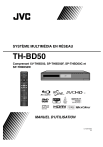
Lien public mis à jour
Le lien public vers votre chat a été mis à jour.